Alcatel ONE TOUCH 993 User Manual [ru]
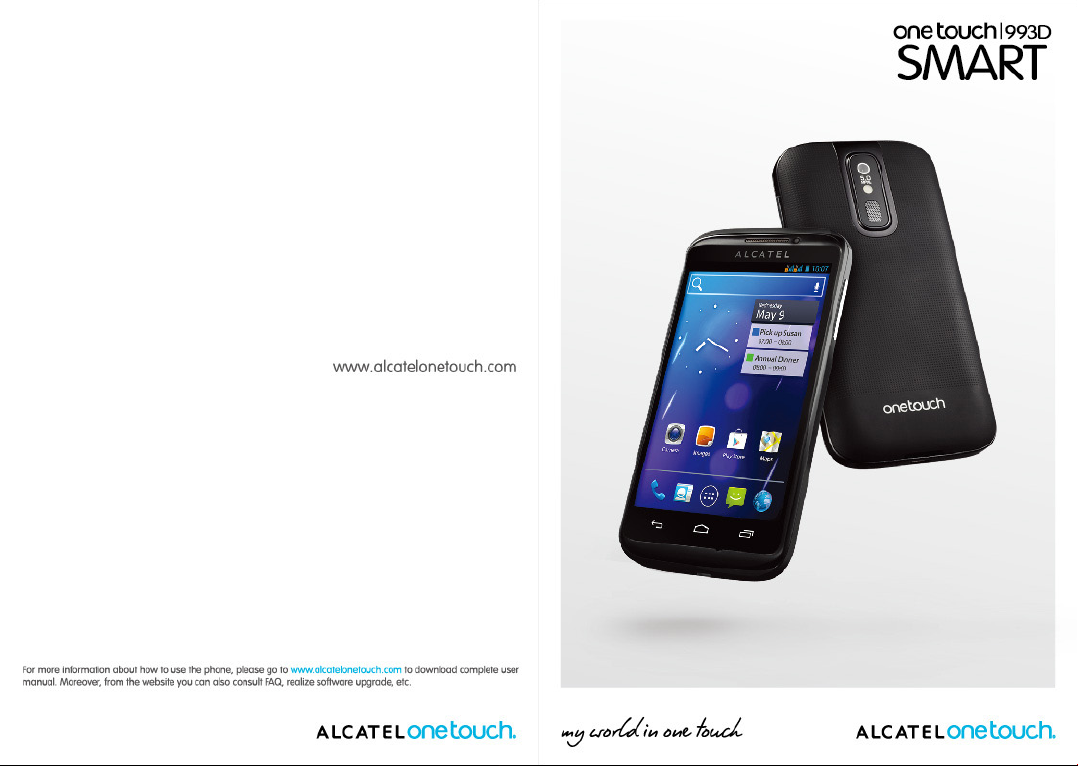
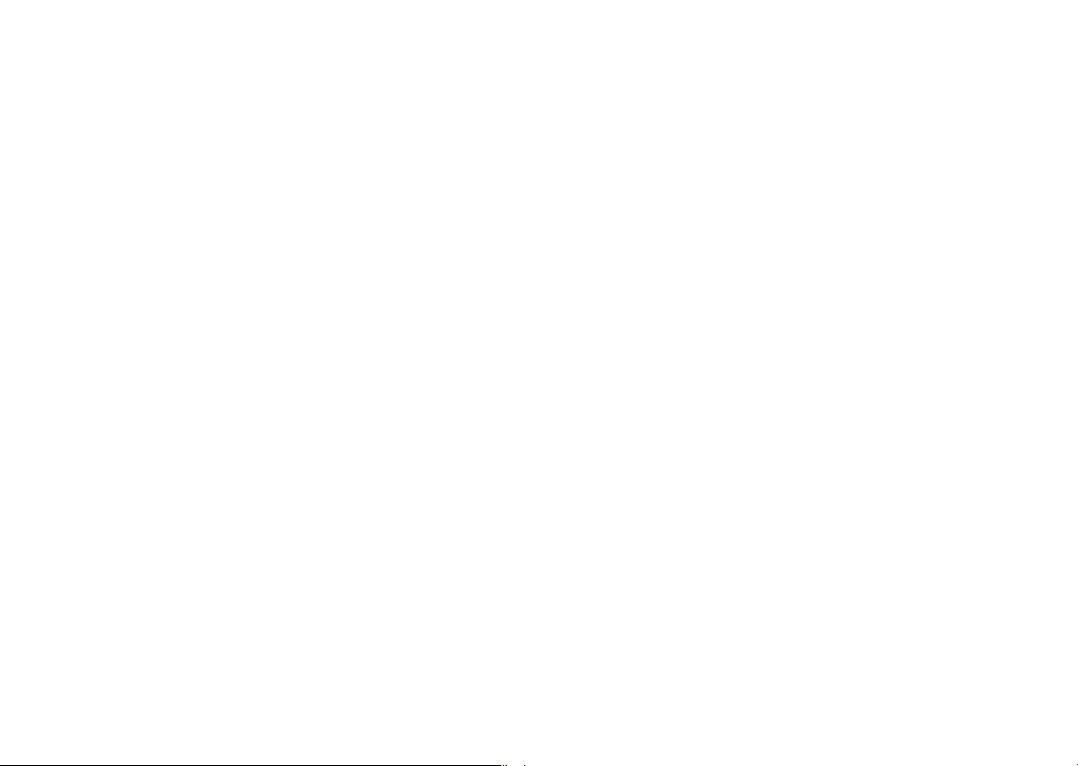
Содержание
Меры безопасности ..................................................... 4
1 Ваш телефон ..........................................................13
1.1 Клавиши и Разъемы ....................................................... 13
1.2 Перед началом работы .................................................. 15
1.3 Главный экран ............................................................... 19
1.4 Список Приложений и виджетов .................................... 30
2 Ввод текста ............................................................31
2.1 Использование экранной клавиатуры ............................31
2.2 Редактирование текста ..................................................33
3 Набор, Вызовы и Контакты ...................................34
3.1 Набор ............................................................................34
3.2 Вызовы .......................................................................... 41
3.3 Контакты .......................................................................42
4 Google Messaging, Gmail/Email, Google Talk ................50
4.1 Google Messaging .....................................................................................50
4.2 Gmail/Email ................................................................................................. 57
4.3 Google Talk ................................................................................................. 62
5 Календарь & Будильник & Калькулятор ..............66
5.1 Календарь .....................................................................66
5.2 Часы .............................................................................. 68
5.3 Калькулятор ..................................................................70
6 Подключения .........................................................72
6.1 Подключение к Интернету .............................................72
6.2 Браузер .........................................................................75
6.3 Подключения к устройствам Bluetooth ......................................84
6.4 Подключение к компьютеру ........................................... 85
6.5 Поделиться подключением ............................................87
6.6 Подключение к виртуальной сети .................................. 88
7 Google Play Store ............................................................90
7.1 Поиск и установка необходимых приложений ................90
7.2 Загрузка и установка .....................................................91
7.3 Управление загрузками.................................................. 93
8 Мультимедийные приложения.................... .............95
8.1 Камера/Видеокамера...................................................... 95
8.2 Галерея ......................................................................... 97
8.3 YouTube .....................................................................................................100
8.4 Музыка ........................................................................ 101
9 Google Maps .................................................................... 105
9.1 Мое местоположение ................................................... 105
9.2 Поиск местоположения ................................................ 106
9.3 Отмеченные местоположения ...................................... 106
9.4 Поиск оптимального маршрута на автомобиле, на �
общественном транспорте или пешком........................ 107
9.5 Использование слоев ................................................... 109
9.6 Использование Локатора для определения местоположения �
ваших друзей ............................................................. 110
10 Другие ..................................................................113
10.1 Диспетчер файлов ....................................................... 113
10.2 Диктофон .................................................................... 113
10.3 Радио........................................................................... 114
10.4 Фонарь ........................................................................ 115
10.5 Другие приложения .................................................... 115
11 Настройки ............................................................116
11.1 Беспроводные сети ...................................................... 116
11.2 Устройство................................................................... 119
11.3 Личные данные ........................................................... 123
11.4 Система ....................................................................... 132
12 Эффективное использование телефона ...........138
12.1 Android Менеджер ........................................................ 138
12.2 Обновление ................................................................. 139
1 2
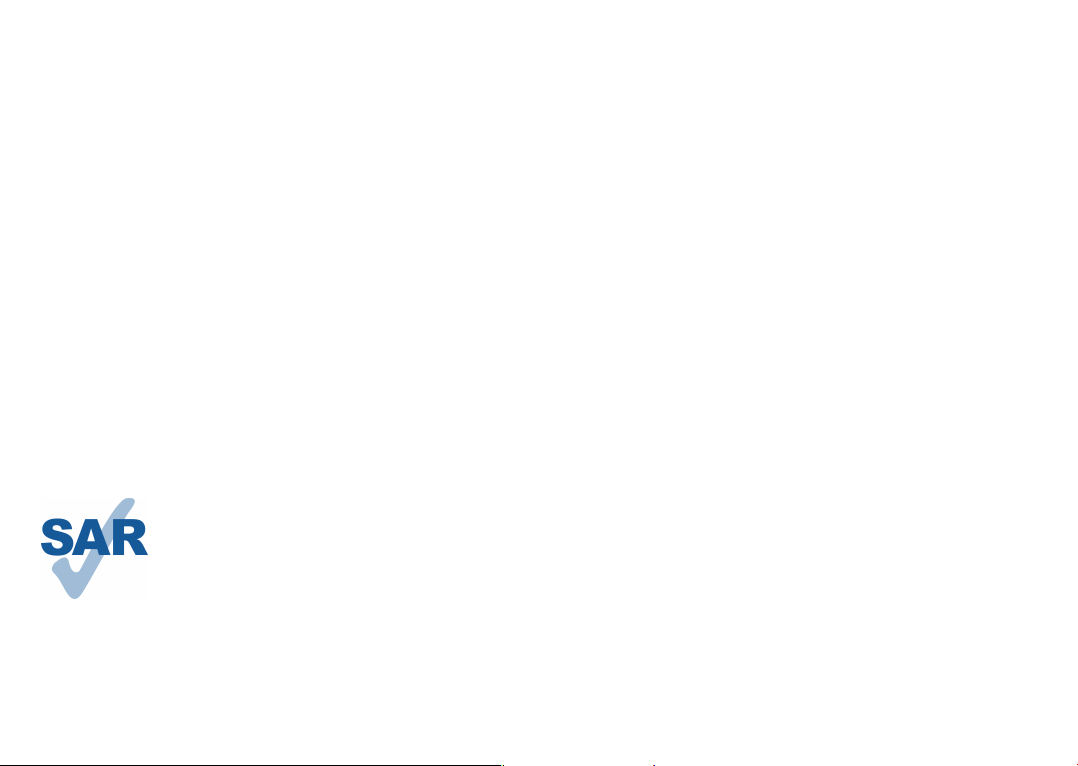
13 Гарантия на телефон ..........................................141
14 Аксессуары ..........................................................143
15 Возможные неисправности и способы их �
устранения ............................................................144
16 Технические характеристики .............................150
Данный продукт отвечает соответствующим
ограничениям значений SAR 2.0 Вт/кг.
Предельную величину SAR вы можете найти
на стр. 7 данного руководства.
Для обеспечения требований защиты от
радиочастотного излучения, используйте
www.sar-tick.com
рекомендованные аксессуары, такие как
чехол, и держите устройство на расстоянии
1.5 см от вашего тела. В режиме ожидания
данное устройство также является
источником радиоизлучения.
3 4
Меры безопасности .............
Перед началом эксплуатации телефона внимательно прочитайте эту
главу. Производитель не несет ответственности за ущерб, причиненный
в результате неправильной эксплуатации телефона, не соответствующей
правилам, приведенном в данном руководстве.
• МЕРЫ БЕЗОПАСНОСТИ В АВТОМОБИЛЕ:
Проведенные исследования показали, что использование мобильного
телефона в движущемся транспортном средстве представляет
реальную угрозу, даже при использовании громкой связи (специальным
автомобильным набором, гарнитурой “наушник-микрофон” и т.д.),
и поэтому мы настоятельно рекомендуем водителям пользоваться
телефоном только во время остановок.
Находясь за рулем, не используйте свой телефон и наушники для
прослушивания музыки или радио. Такое использование наушников
потенциально опасно, а в некоторых регионах даже официально запрещено.
Включенный телефон испускает электромагнитные волны, которые
могут создавать помехи работе электронных систем автомобиля, таких
как система антиблокировки тормозов (ABS) или надувные подушки
безопасности (Airbag). Во избежание проблем рекомендуется:
- не помещать телефонный аппарат на приборную доску и вблизи подушек
безопасности,
- выяснить у поставщика или изготовителя автомобиля, насколько надежно
защищены от помех его электронные системы.
• УСЛОВИЯ ЭКСПЛУАТАЦИИ:
Рекомендуется время от времени выключать телефон, чтобы улучшить
его работу.
Всегда выключайте телефон перед посадкой в самолет.
Не включайте телефон на территории медицинских учреждений, кроме
специально отведенных мест. Мобильные телефоны, как и многие другие
бытовые приборы, могут создавать помехи работе электрических и
электронных устройств, использующих радиочастоты.
Отключайте телефон, если рядом с вами находится газ или легко
воспламеняющиеся жидкости.Строго соблюдайте правила использования
мобильных телефонов, вывешенные на складах ГСМ, бензозаправочных
станциях, химических заводах или в любом ином месте, где имеется риск
взрыва.
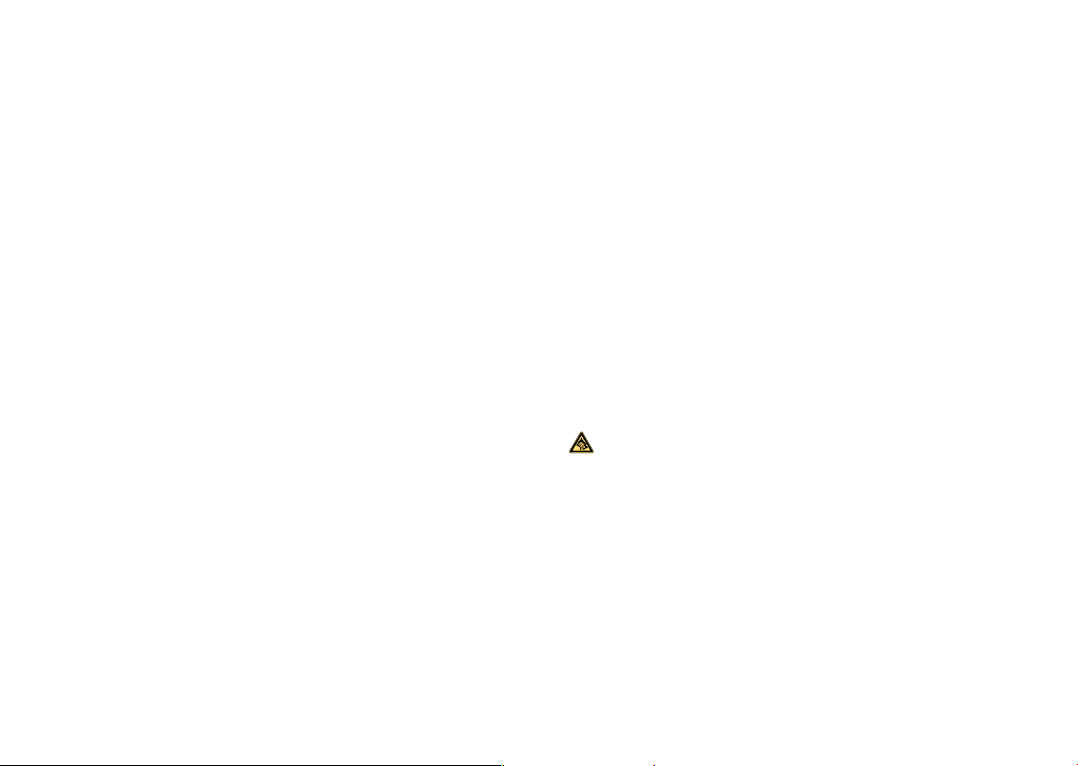
Следите за тем, чтобы включенный телефон находился на расстоянии не
менее чем 15 см от медицинских приборов, таких как кардиостимулятор,
слуховой аппарат, инсулиновый инжектор и т.д.
При разговоре всегда держите телефон со стороны, противоположной
кардиостимулятору или слуховому аппарату, если вы ими пользуетесь. Во
избежание негативных воздействий на слух сначала примите входящий
звонок нажатием клавиши, и только затем подносите телефон к уху.
Кроме того, при пользовании громкой связью не подносите телефон
близко к уху, поскольку усиленный звук может повредить слух.
Не позволяйте детям использовать телефон и/или играть с телефоном и
аксессуарами без присмотра взрослых.
Поскольку телефон содержит элементы, которые могут вызвать
аллергическую реакцию, при замене его корпуса рекомендуется принять
необходимые меры предосторожности.
Бережно обращайтесь со своим телефоном и храните его в чистом,
незапыленном месте. Защищайте телефон от воздействия неблагоприятных
внешних условий (влажности, дождя, попаданий жидкости внутрь, пыли,
морского воздуха и т.п.).Производитель рекомендует эксплуатировать
телефон при температуре от -10°C до +55°C. При температуре свыше
+55°C изображение на экране может выглядеть смазанным. Это проблема
временная и опасности не представляет.
полагайтесь только на свой мобильный телефон в экстренных случаях.
Не вскрывайте, не разбирайте и не пытайтесь отремонтировать телефон
самостоятельно.
Берегите его от падений или других сильных динамических воздействий.
Во избежание травм, не используйте телефон, если поврежден экран.
Не наносите никаких красок на телефон.
Пользуйтесь только теми аккумуляторами, зарядными устройствами и
аксессуарами, которые рекомендованы компанией TCT Mobile Limited,
а также ее филиалами, и совместимы с вашей моделью телефона.
Компания TCT Mobile Limited и ее филиалы не несут ответственности за
ущерб, вызванный использованием нерекомендуемых аккумуляторов или
зарядных устройств. Не забывайте делать резервные копии или сохранять
в письменном виде все важные сведения, хранящиеся в телефоне.
Некоторые люди под действием вспышек света, производимых
электронными играми, могут быть склонны к приступам эпилепсии,
временным замутнением сознания или провалам в памяти. Такие
симптомы могут проявиться у человека, ранее их не испытывавшего.
Если в вашей семье наблюдались такие случаи, проконсультируйтесь
с врачом, прежде чем играть в видеоигры на своем телефоне или
использовать другие его функции, производящие яркие вспышки света.
Родители должны присматривать за детьми, когда они играют в видеоигры
или используют функции мобильного телефона с яркими световыми
эффектами.
Если возникают следующие симптомы: конвульсии, глазные и мышечные
судороги; потеря сознания, неконтролируемые движения и потеря
ориентации, необходимо прекратить игру, отключить световые эффекты
на мобильном телефоне и проконсультироваться с врачом. Чтобы
предотвратить появление подобных симптомов, примите следующие меры:
- Не играйте в игры и не используйте яркие световые эффекты на
телефоне, если вы устали и нуждаетесь в отдыхе.
- Ежечасно делайте 15-ти минутные паузы.
- Играйте в хорошо освещенном помещении.
- Всегда держите телефон на достаточном расстоянии от глаз.
- Почувствовав тяжесть в руках и запястьях, сразу прекратите игру и не
возобновляйте ее в течение нескольких часов.
- Если тяжесть в руках, запястьях и предплечьях не проходит, прекратите
играть и обратитесь к врачу.
При игре на мобильном телефоне иногда можно почувствовать некоторый
дискомфорт в руках на уровне запястий и плеч, в шее или других частях
тела. Во избежание проблем с сухожилиям, запястьями или других
осложнений опорно-двигательного аппарата, следуйте рекомендациям.
Продолжительное воздействие звука высокой громкости,
прослушиваемого на музыкальном проигрывателе, может привести к
нарушениям слуха.
Не устанавливайте большую громкость для наушников. Используйте
только те наушники, которые рекомендованы компанией TCT Mobile
Limited и ее филиалами.
• НЕПРИКОСНОВЕННОСТЬ ЧАСТНОЙ ЖИЗНИ:
Вы должны соблюдать законы и правила, относящиеся к фотографированию
и записи звука с помощью мобильного телефона. В соответствии с этими
законами и правилами, в некоторых странах может быть строго запрещено
фотографирование людей и запись их высказываний для последующего
воспроизведения и распространения. Это считается вторжением в их
частную жизнь. Владелец телефона обязан соблюдать права других
людей на частную жизнь и спрашивать разрешение на запись частных и
конфиденциальных переговоров, а также фотосъемку частных лиц.
5 6
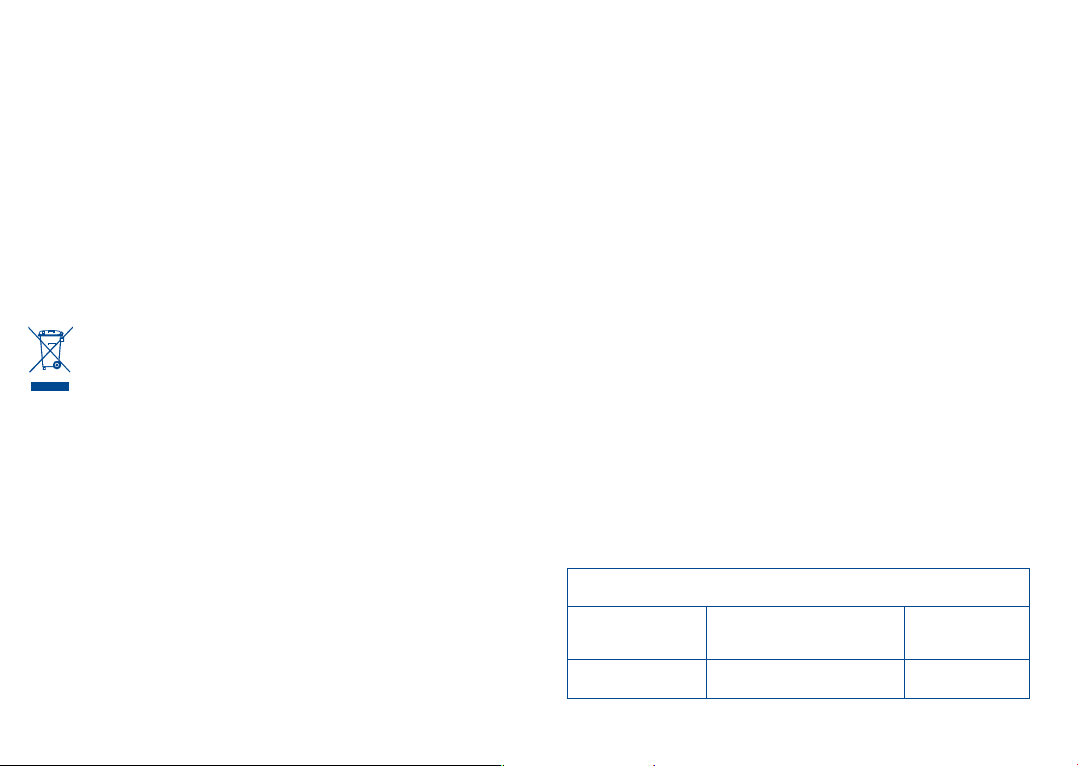
Оператор связи, а также производители, поставщики и продавцы
отказываются от любой ответственности, связанной с незаконным
использованием вашего телефона.
• АККУМУЛЯТОР:
Перед извлечением аккумулятора, пожалуйста, убедитесь, что ваш
телефон выключен.
При работе с аккумулятором соблюдайте следующие меры безопасности:
- не вскрывайте аккумулятор (это создает риск токсичных испарений и
ожогов),
- не протыкайте и не разбирайте аккумулятор, не замыкайте его полюса,
- не бросайте аккумулятор в огонь или в бытовой мусор, не подвергайте
его воздействию температур свыше +60°С.
Выбрасывая аккумулятор, соблюдайте действующее в вашей стране
законодательство по охране окружающей среды. Используйте аккумулятор
только по назначению. Никогда не пользуйтесь поврежденными
аккумуляторами и аккумуляторами, не рекомендованными компанией
TCT Mobile Limited и/или ее филиалами.
Этот знак на вашем телефоне, аккумуляторе и различных
аксессуарах обозначает, что после того, как вы перестали ими
пользоваться и хотите их выбросить, эти устройства нужно сдать
в специальные центры сбора отходов, такие как:
- городские свалки, снабженные специальными баками для сбора
данных устройств,
- баки для сборки электронных отходов в пунктах продажи
В последствие эти отходы будут переработаны, что позволит избежать
выбросов вредных веществ в окружающую среду, а также повторно
использовать материалы, содержащиеся в переработанных устройствах.
В странах Европейского Союза:
Эти центры сбора электронных отходов доступны для всех и бесплатны.
Любая аппаратура, помеченная таким знаком, должна быть сдана в
центры сбора.
В странах вне Европейского Союза:
Если в вашей стране существуют соответствующие центры сбора и
переработки электронных отходов, помеченная этим знаком аппаратура
не должны выкидываться с бытовым мусором, а сдаваться в эти центры
сбора для дальнейшей переработки.
ОСТОРОЖНО: РИСК ВЗРЫВА, ЕСЛИ БАТАРЕЙКА ЗАМЕНЕНА БАТАРЕЙКОЙ
НЕВЕРНОГО ТИПА. ИЗБАВЛЯЙТЕСЬ ОТ ИСПОЛЬЗОВАННЫХ БАТАРЕЕК В
СООТВЕТСТВИИ С ИНСТРУКЦИЯМИ.
• ЗАРЯДНЫЕ УСТРОЙСТВА:
Зарядные устройства, предназначенные для вашего телефона, работают
при температурах от 0°С до +40°С. Они полностью отвечают стандартам
безопасности, установленным для информационно-технологического
и офисного оборудования. Из-за различий в спецификациях на
электротехническое оборудование, действующих в разных странах,
приобретенное в одной стране зарядное устройство может не работать в
другой стране. Использовать зарядные устройства для посторонних целей
запрещается.
• ЭЛЕКТРОМАГНИТНОЕ ИЗЛУЧЕНИЕ:
Гарантия соответствия международным стандартам (ICNIRP) и европейской
директиве 1999/5/СЕ (R&TTE) является обязательным условием для выпуска
на рынок любой модели мобильного телефона. Главное требование
этих стандартов и директив состоит в защите здоровья и обеспечении
безопасности потребителей и окружающих.
ДАННОЕ УСТРОЙСТВО СООТВЕТСТВУЕТ МЕЖДУНАРОДНЫМ СТАНДАРТАМ
РАДИОИЗЛУЧЕНИЯ.
Данное мобильное устройство - это радиоприемник и радиопередатчик.
Он не превышает предельные уровни облучения в радиочастотном
диапазоне (радиочастотных электромагнитных полей), установленных
международными стандартами. Стандарты были разработаны независимой
научно-исследовательской организацией (ICNIRP) с целью обеспечения
безопасности всех лиц, независимо от возраста и состояния здоровья.
Предельно допустимый уровень электромагнитного излучения мобильных
телефонов определяется с помощью единицы измерения, которая
называется “SAR”. Предельная величина SAR для мобильных устройств
составляет 2 Вт/кг.
Доза облучения SAR проводиться в рабочем режиме устройства и
определяется на самом высоком уровне мощности во всех диапазонах
рабочих частот. Максимальное значение SAR в соответствии со
стандартами ICNIRP для данной модели устройства составляет:
Максимально допустимая величина SAR, протестированная на данной
при использовании
непосредственно
возле головы
При ношении на
теле
модели телефона составляет:
GSM 900+Bluetooth+Wi-Fi 0.503 Вт/кг
GSM 900+Bluetooth+Wi-Fi 0.506 Вт/кг
7 8
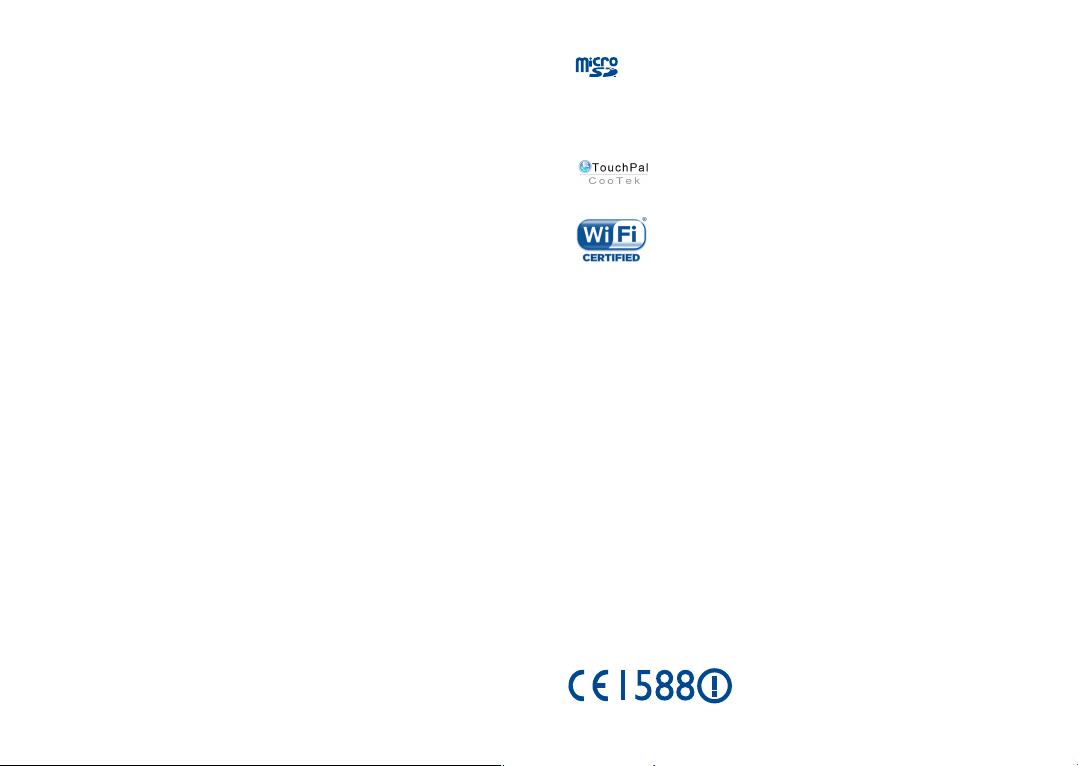
о время использования, фактическое значение SAR для данного устройства,
как правило, находится значительно ниже его максимальных значений. Это
происходит, потому что телефон автоматически выбирает минимальный
уровень мощности, достаточный для надежного соединения с сетью. Чем
ниже выходная мощность устройства, тем ниже его значения SAR.
Измерение дозы SAR во время ношения устройства на теле было
проведено на расстоянии 1,5 см. Для обеспечения требуемого уровня
излучения SAR, устройство должно находится не менее, чем на данном
расстоянии от вашего тела. Если вы используете не рекомендованные
аксессуары, убедитесь, что они не содержат металла и находятся на
указанном расстояние от вашего тела.
Всемирная Организация Здравоохранения и Управление по контролю
качества продуктов и лекарств заявили, что если люди хотят снизить
дозу SAR, им рекомендуется использовать устройства громкой связи, чтобы
держать телефон вдали от головы и тела во время телефонных вызовов, а
также уменьшить время использования телефона.
Дополнительную информацию вы можете найти на сайте: www.
alcatelonetouch.com
Дополнительную информацию о воздействии электромагнитных полей
на человеческий организм можно получить на сайте: http://www.who.int/
peh-emf.
Ваш телефон оснащен встроенной антенной. Чтобы обеспечить
максимальное качество работы телефона, не трогайте антенну и
предохраняйте ее от повреждений.
Поскольку мобильный телефон является многофункциональным
устройством его можно использовать на большом расстоянии от головы.
Мобильное устройство так же можно использовать с наушниками или
с кабелем USB. Если вы используете другие аксессуары убедитесь, что
устройство не содержит металл; держите телефон на расстоянии минимум
1,5 см от вашего тела.
• ЛИЦЕНЗИОННАЯ ИНФОРМАЦИЯ
Логотип microSD является товарным знаком.
ONE TOUCH 993D
Bluetooth QDID B019689
TouchPal™ и CooTek™ являются зарегистрированными
товарными марками Shanghai HanXiang (CooTek)Information
Technology Co., Ltd. и/или ее филиалов.
Логотип Wi-Fi является сертификационным знаком Wi-Fi
Alliance.
Google,логотип Google, Android, логотип Android, Google
Search, Google Maps, Gmail, YouTube, Google Play Store, Google
latitude и Google Talk являются товарным знаком Google
Inc.
Совместимость со слуховым аппаратом
Данный мобильный телефон разработан для людей, использующих
слуховые аппарат.
ONE TOUCH 993D совместим с HAC M3.
Для получения подробной информации, посетите веб-сайт: http://www.
alcatelonetouch.com
Общая информация..............
•Адрес в Интернете: www.alcatelonetouch.com
•Номер горячей линии: см. брошюру “TCT Mobile Services” или
информацию на нашем веб-сайте.
Кроме того, на нашем сайте вы можете просмотреть раздел “Часто
задаваемые вопросы” или задать вопрос, связавшись с нами напрямую
по электронной почте.
Электронная версия данного руководства пользователя на английском и
других языках доступна на нашем сайте: www.alcatelonetouch.com
Ваш телефон работает в сетях GSM в диапозонах (850/900/1800/1900 МГц)
или UMTS в диапозонах (900/2100 МГц ).
9 10
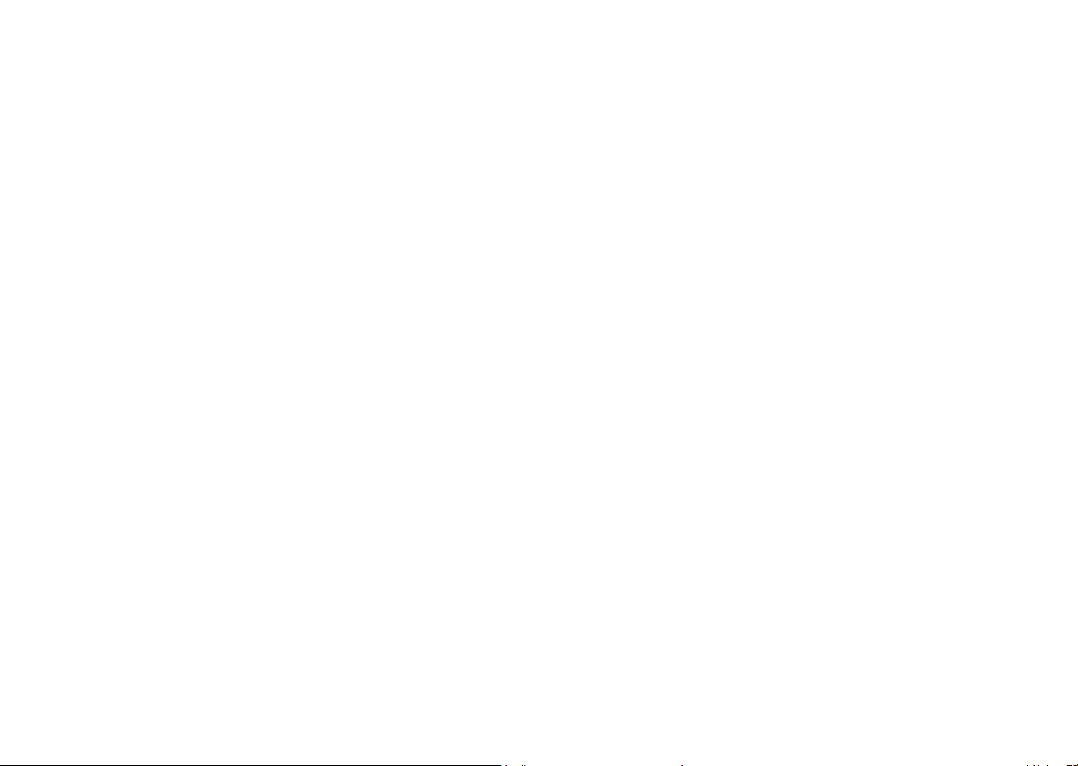
Данный телефон соответствует основным требованиям и
соответствующим предписаниям директивы 1999/5/СЕ. С полным
вариантом текста “Заявления о соответствии” для вашего телефона
можно ознакомиться на веб-сайте: www.alcatelonetouch.com.
Защита от кражи
Ваш мобильный телефон имеет идентификационный номер IMEI (серийный
номер продукта). Этот номер указан на наклейке на упаковке и записан в
память телефона. Чтобы узнать номер IMEI вашего телефона, введите * #
06 # и сохраните этот номеров безопасном месте. Он может понадобиться
для сообщения в правоохранительные органы в случае кражи телефона.
(1)
Заявление от освобождения от
ответственности
Между описанием в руководстве пользователя и действительными
функциями телефона могут наблюдаться некоторые расхождения в
зависимости от выпуска программного обеспечения или от особенностей
услуг вашего оператора связи.
Компания TCT Mobile не несет юридической ответственности за любые
различия, если таковые имеются, за их последствия, ответственность за
это несут исключительно операторы сети.
Все приложения третьих сторон в этом телефоне предоставляются
“как есть”, без каких-либо гарантий, прямых или косвенных, в том числе
товарной гарантии, предназначенных для определенного использования,
совместимые с другими данными и приложениями без нарушения авторских
прав. Компания TCT Mobile выполнила все обязательства, возлагаемые на
нее как на производителя мобильных устройств и мобильных телефонов, с
учетом соблюдения Прав Интеллектуальной собственности.
TCT Mobile не несет ответственности за банкротство или несостоятельность
третьих лиц, чьи приложения используются на данном устройстве.
TCT Mobile не несет ответственности за претензии, иски или какие-либо
иные действия, возникающие в результате использования или попытки
использования приложений сторонних лиц. Кроме того, приложения
сторонних лиц, которые в настоящее время предоставляются бесплатно
компанией TCT Mobile, в будущем могут потребовать платные обновления;
TCT Mobile отказывается от ответственности в отношении дополнительных
расходов, которые в дальнейшем могут понести покупатели.
Наличие приложений может изменяться в зависимости от страны и
оператора сети, где используется телефон; ни в каких случаях TCT Mobile
не несет ответственности за доступные приложения и программное
обеспечение данного устройства. Таким образом, TCT Mobile не несет
ответственности за отсутствия одного или нескольких приложений,
так как его наличие зависит от страны покупателя и его оператора
сотовой сети. TCT mobile оставляет за собой право в любой момент
добавить или удалить приложения сторонних лиц без предварительного
уведомления; ни в каких случаях TCT Mobile не несет ответственности
перед покупателем за какие-либо последствия которые могут возникнуть
после удаления данных приложений.
(1)
Свяжитесь с вашим оператором сотовой связи, чтобы проверить
наличиеэтойуслуги.
11 12
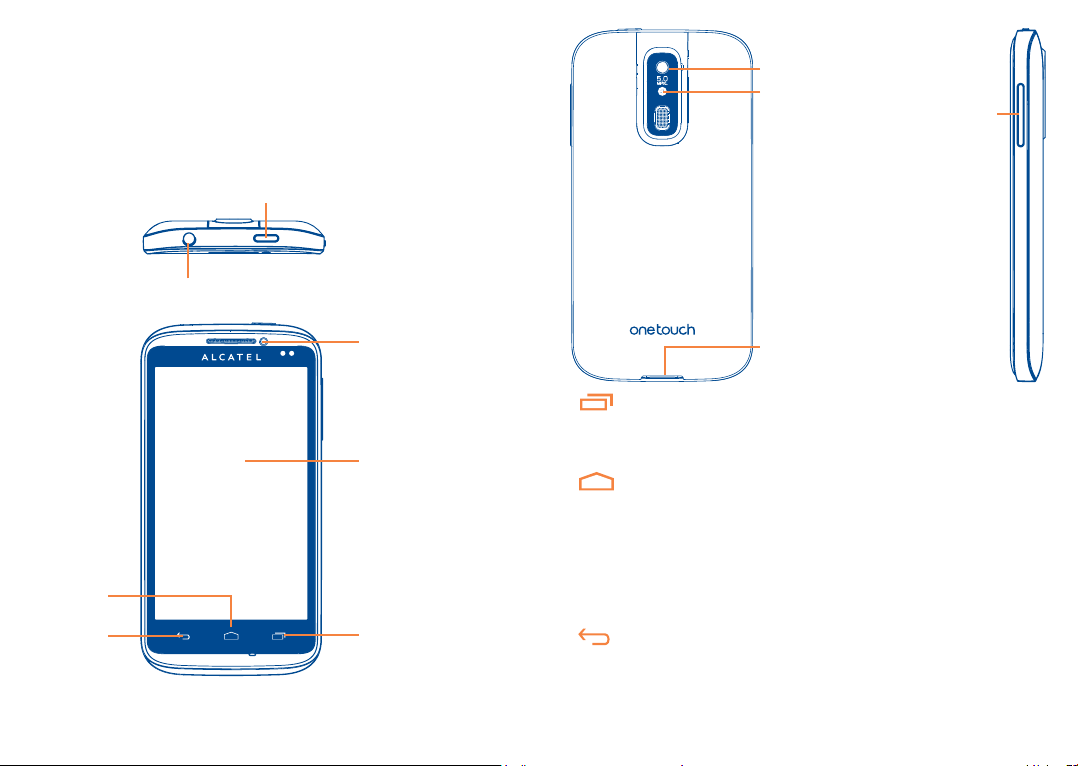
Ваш телефон ...................
1
1.1 Клавиши и Разъемы
Клавиша Включения
Разъем для гарнитуры
Камера
Вспышка/
Фонарик
Клавиша
Громкости
клавиша
Home
клавиша
Назад
Фронтальная
камера
Клавиша Меню
•Открыть список функций, доступных на данном экране
Сенсорный
экран
клавиша Меню
13 14
или меню.
Клавиша Home
•Если вы находитесь на экране приложения или каком-
либо другом экране, нажмите чтобы вернуться на
Главный экран;
•Нажмите и удерживайте, чтобы открыть список
недавно использумых приложений.
Клавиша Назад
•Нажмите, чтобы вернуться на предыдущий экран или
закрыть диалоговое окно, меню, панель уведомлений
и т.д.
Micro-USB разъем
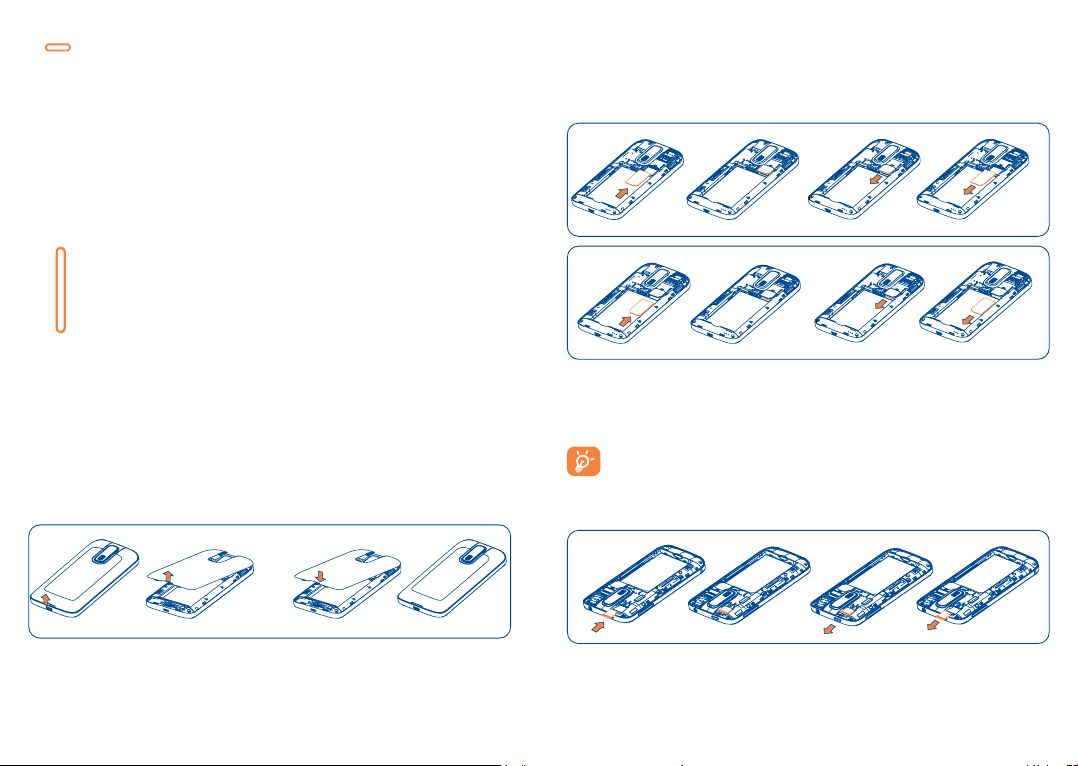
Клавиша Включение
•Короткое нажатие: Заблокировать экран / Включить
подсветку экрана
•Нажмите и удерживайте: открыть всплывающее
меню для выбора режима звонка / режим полета /
Отключить питание
Включение
•Нажмите клавишу Включение и Уменьшение
громкости, чтобы установить обои.
Клавиши Громкости
•Во время вызова, регулировка громкости динамика
•При воспроизведении музыки, видео и т.д.
регулировка уровня громкости
•В обычном режиме, настройка громкости звонка
•Отключить звук входящего вызова.
1.2 Перед началом работы
1.2.1 Подготовка к работе
Снятие или установка задней панели телефона
Установка или извлечение SIM-карты (1)
Для осуществления вызовов вам необходимо вставить SIM-
карту в телефон. Перед установкой или извлечением SIM-карты
необходимо выключить телефон и извлечь аккумулятор.
Поместите SIM-карту в слот для SIM1 контактами вниз и в слот для
SIM2 контактами вверх. Убедитесь, что карта вставлена правильно.
Чтобы извлечь карту, слегка нажмите на нее и вытащите из слота.
Для моделей с двумя SIM-картами, слот SIM1 поддерживает сети
2G и 3G, в то время как слот SIM2 поддерживает только сеть 2G.
Установка или извлечение карты microSD
(1)
Уточните у вашего оператора сотовой сети стандарт вашей SIM-
карты: 3V или 1.8V. Старые модели 5V не поддерживаются данной
моделью телефона.
15 16
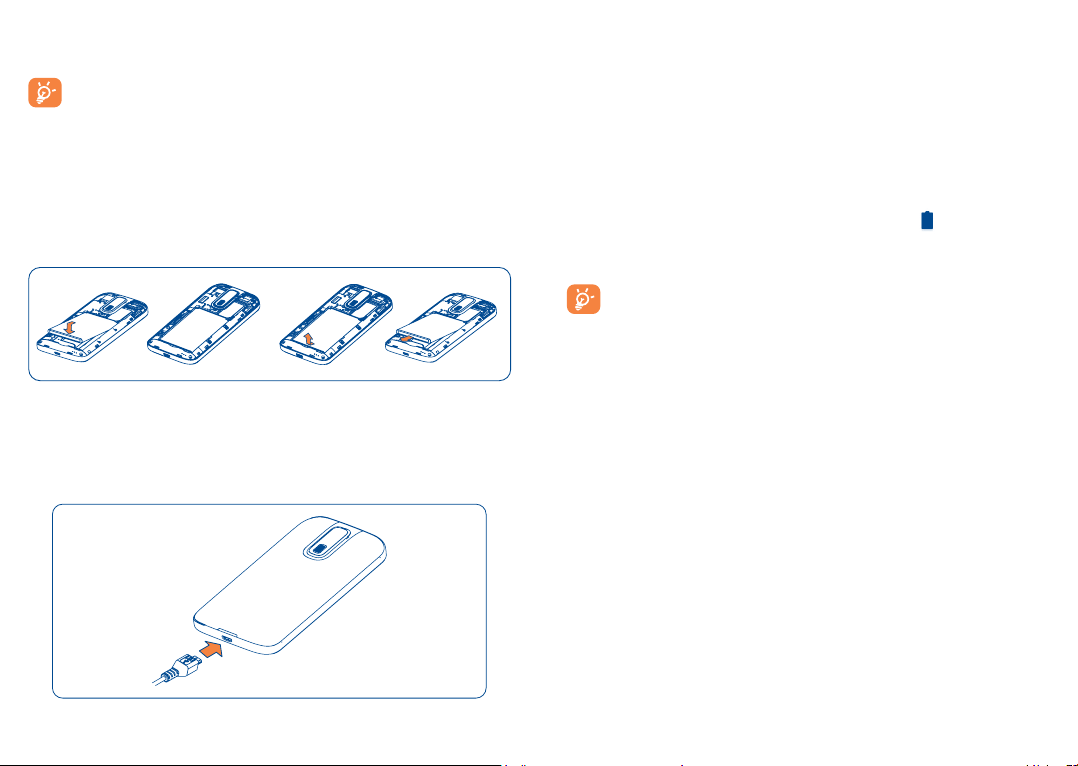
Вставьте карту microSD в слот контактами вниз до ее блокировки. Для
извлечения карты памяти, аккуратно потяните ее до разблокировки.
Если вам необходимо извлечь карту microSD из
включенного телефона, во избежание потери данных и
повреждения карты памяти, необходимо вначале
отключить карту памя ти (Настройки/
Хранилище/Извлечение SD-карты).
Установка или извлечение аккумулятора
Пожалуйста, перед извлечением аккумулятора, выключите ваш
телефон.
Подключите телефон к зарядному устройству и сети
соответственно.
•Будьте осторожны, не прилагайте силы для того, чтобы
вставить вилку в розетку.
•Убедитесь, что аккумулятор установлен правильно.
•Розетка должна находиться вблизи телефона и быть легко
доступной.
•При первом использовании телефона, рекомендуется
полностью зарядить аккумулятор (примерно 5 часов).
Рекомендуется полностью заряжать аккумулятор ( ). Статус зарядки
показывается уровнем воды на экране выключенного телефона. Чем
больше зарядка аккумулятора, тем выше уровень воды.
Для уменьшения энергопотребления после полного
заряда аккумулятора отключите телефон от зарядного
устройства; отключите Wi-Fi, GPS, Bluetooth и приложения,
работающие в фоновом режиме и не использующиеся;
уменьшите длительность подсветки и т.д.
•Вставьте аккумулятор на место и защелкните его, затем
установите заднюю панель телефона.
•Снимите заднюю панель телефона и извлеките аккумулятор.
Зарядка аккумулятора
17 18
1.2.2 Включение телефона
Удерживайте клавишу Включение, пока телефон не включится,
при необходимости разблокируйте его (PIN, пароль или
графический ключ). Отобразится Главный экран.
Если вы не знаете ваш PIN-код или вы забыли его, свяжитесь с
оператором вашей сотовой сети. Не храните ваш PIN-код рядом с
телефоном. Храните эту информацию в безопасном месте.
Первичная настройка вашего телефона
•Выберите язык телефона, затем нажмите Начать.
•Устройство начнет автоматический поиск сети. Процесс
активации может занять некоторое время
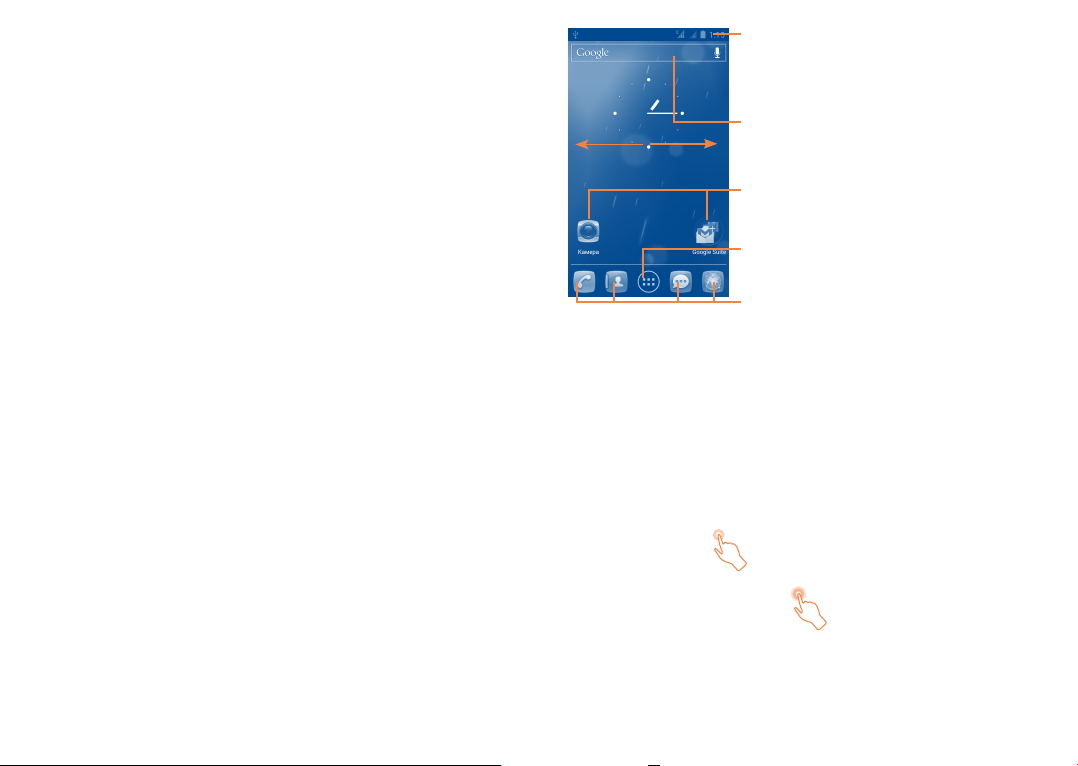
•Установите дату, время и часовой пояс, вы также можете
выбрать Дата и время сети, затем нажмите Далее.
• Настройте аккаунта Google : Если у вас имеется Google
аккаунт, нажмите Войти, затем введите имя пользователя и
пароль. Если вы забыли ваш пароль, вы можете перейти на
сайт http://www.google.com, чтобы восстановить его. Если у вас
отсутствует Google аккаунт, вам необходимо создать его. Для
этого нажмите Создать аккаунт. Нажмите Не сейчас, для
перехода к следующей настройке.
• Использовать данные о моем местоположении:
Поставьте/Удалите галочку, чтобы включить/отключить
местоположение google, затем нажмите Далее.
•Введите вашу фамилию и имя, их телефон будет использовать
для настройки некоторых приложений, затем нажмите Далее.
• Службы Google: узнайте дополнительую информацию о
службе google, затем нажмите Далее.
•Настройка завершена, для подтверждения нажмите Закрыть.
Если телефон включен без SIM-карты, вы также можете
подключиться к сети Wi-Fi (см. пункт “6.1.2 Wi-Fi”) для входа в
ваш Google аккаунт.
1.2.3 Выключение телефона
Удерживайте клавишу Включение, пока на главном экране не
появятся параметры телефона. Выберите пункт Отключить питание.
Строка состояния
• Индикаторы Статуса/Панель
Уведомлений
• Нажмите и потянgите вниз для открытия
панели уведомлений.
Поисковая строка
•Нажмите , чтобы ввести текст для поиска.
•Нажмите , чтобы воспользоваться
голосовым поиском.
• Нажмите на значок для открытия
приложений, папок и т.д.
Вкладка приложений
• Нажмите, чтобы открыть список
приложений.
Избранные приложения
•Нажмите, чтобы открыть список приложений
• Нажмите и удерживайте, чтобы изменить
или переместить приложения.
Главный экран является широкоформатным для обеспечения
большего пространства для добавления приложений, ярлыков
и т.д. Он состоит из 5 экранов, линия над строкой Избранные
показывает просматриваемый вами экран. Скользите по
Главному экрану горизонтально вправо и влево для его полного
просмотра.
1.3.1 Использование сенсорного экрана
1.3 Главный экран
Вы можете перенести любимые или часто используемые пункты
меню (приложения, ярлыки, папки и виджеты) на Главный экран
для быстрого доступа к ним. Нажмите клавишу Home для
возврата на Главный экран.
19 20
Прикосновение
Для доступа к приложению нажмите на него.
Нажмите и удерживайте
Для доступа к списку опций пункта меню, нажмите на него и
удерживайте. Например, выберите контакт, нажмите на него и
удерживайте, на экране появится список опций.
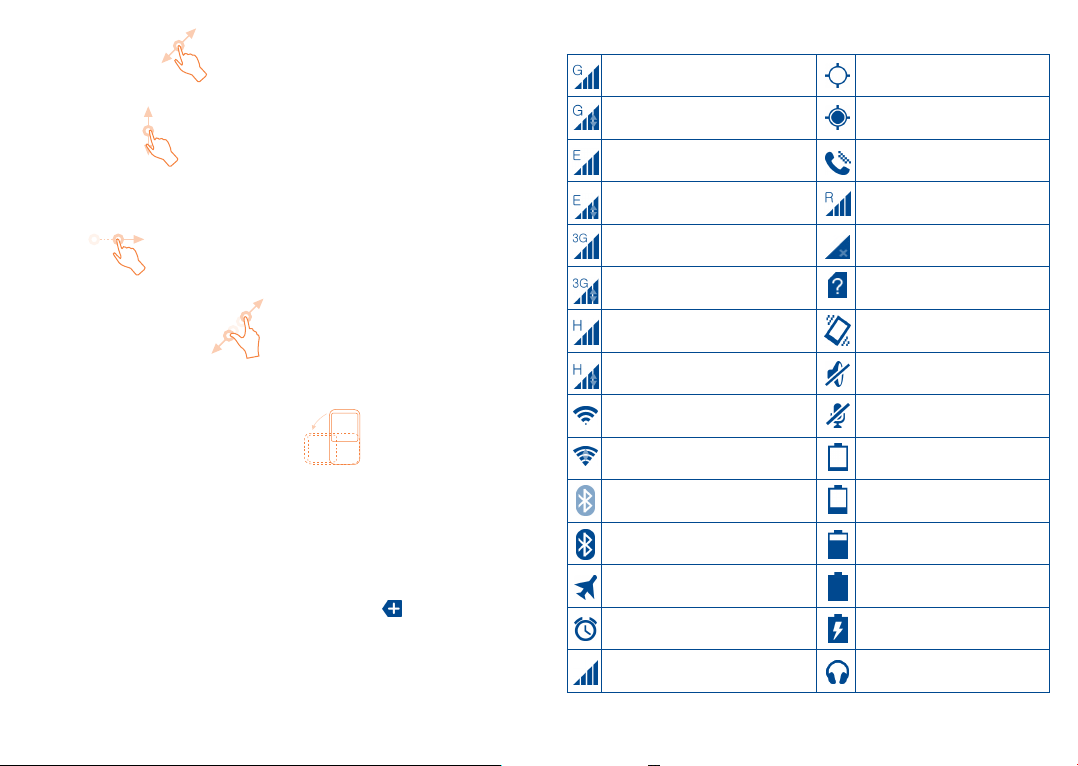
Перемещение
Прикоснитесь к объекту, чтобы перетащить его на другое место
Скольжение
Скользите по экрану вверх и вниз для прокрутки приложений,
изображений, веб-страниц… Вы также можете скользить по
экрану горизонтально.
Флик
То же, что и скольжение, только с большей скоростью.
Иконки состояния
GPRS подключен GPS включен
GPRS используется Получение данных GPS
EDGE подключен Включена громкая связь
EDGE используется Роуминг
3G подключен Нет сигнала
3G используется SIM-карта не установлена
Сжатие/Увеличение
Расположите ваши пальцы одной руки на экране телефона и
разведите их соедините их вместе для изменения масштаба
элементов экрана.
Изменение ориентации экрана
Для автоматического изменения ориентации экрана с книжной
на альбомную переверните телефон на бок.
1.3.2 Строка состояния
В строке состояния вы можете просмотреть состояние телефона
(с правой стороны) и уведомления (с левой стороны). Если
строка состояния заполнится, появится иконка .
21 22
HSPA (3G+) подключен Вибровызов
HSPA (3G+) используется Звук выключен
Подключен к сети Wi-Fi Микрофон отключен
Bluetooth включен
Подключение к Bluetooth
устройству
Режим "В самолете"
Установлен будильник Аккумулятор заряжен
Установлен будильник Зарядка аккумулятора
Уровень сигнала Подключена гарнитура
Очень низкий заряд
аккумулятора
Низкий заряд аккумулятора
Аккумулятор частично
разряжен
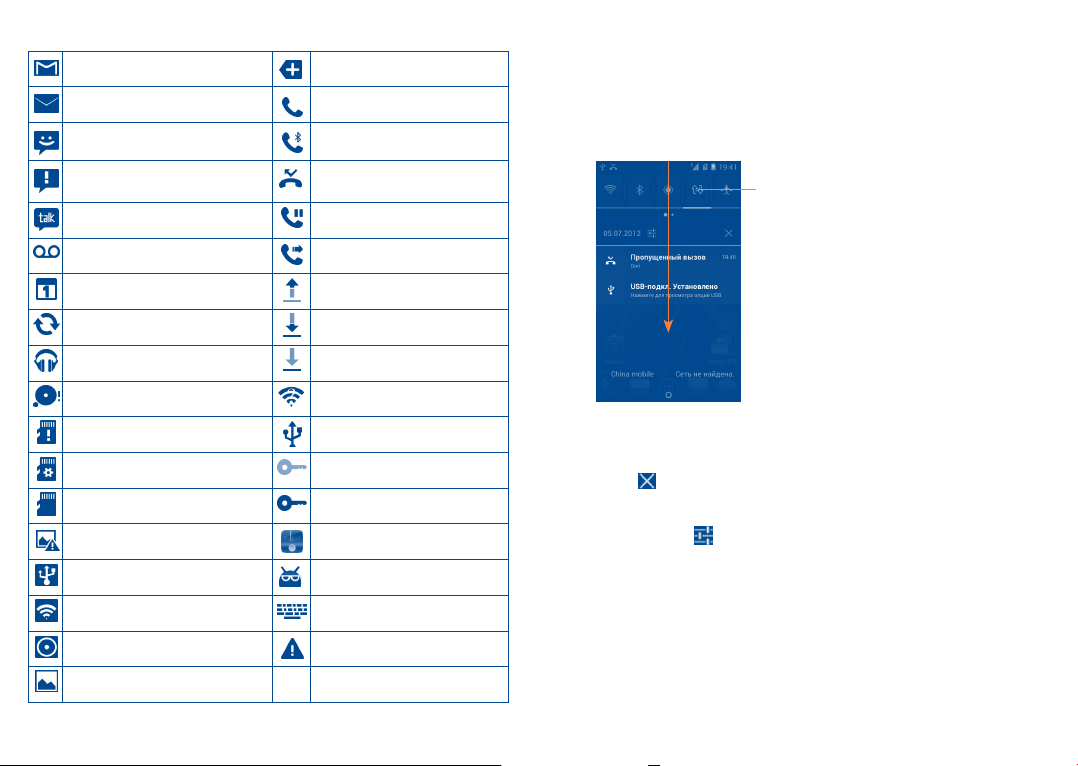
Иконки уведомлений
Новое сообщение Gmail
Новое сообщение Email Идет разговор
Новое SMS или MMS
Проблема с доставкой SMS
или MMS
Новое сообщение Google Talk Удержание вызова
Новое голосовое сообщение
Предстоящее событие Выгрузка данных
Синхронизация данных Загрузка данных
Воспроизведение Загрузка завершена
Карта microSD переполнена Выберите метод ввода
Карта microSD не установлена
Подготовка SD-карты
Безопасное извлечение
SD-карты
Ошибка установки обоев
USB подключено Подключено к VPN
Точка доступа Wi-Fi
подключена
USB и Wi-Fi подключены
Обои установлены
Имеются скрытые
уведомления
Идет разговор с
использованием Bluetooth
гарнитуры
Пропущенные вызовы
Включена переадресация
вызовов
Доступна незащищенная сеть
Wi-Fi
Телефон подключен с
помощью кабеля USB
Включено радио
Доступны системные
обновления
Отключено от VPN
Превышен лимит
использования данных
Панель уведомлений
Нажмите и потяните вниз Строку состояния для открытия
панели уведомлений. Нажмите и потяните вверх для ее
закрытия. На панели Уведомлений, вы можете открыть некоторые
элементы и просмотреть напоминания и информацию о
беспроводных сетях, о которых свидетельствуют иконки.
Панель быстрых настроек
•Нажмите, чтобы включить/
отключить некоторые функции, а
также изменить режим.
•Нажмите и удерживайте иконку
Wi-Fi, Bluetooth или Синхронизация
для доступа к экрану настроек.
•Скользите влево или вправо
для просмотра дополнительной
информации.
Нажмите на одно уведомление и переместите его в сторону для
удаления.
Нажмите
для очистки уведомлений (текущие уведомления не
удалятся).
Нажмите иконку
для доступа к Настройки.
Вы можете потянуть вниз панель уведомлений даже на
заблокированном экране.
1.3.3 Поисковая строка
Телефон предоставляет функцию Поиска, которая может быть
использована для поиска информации в рамках приложения,
телефона или интернета.
23 24
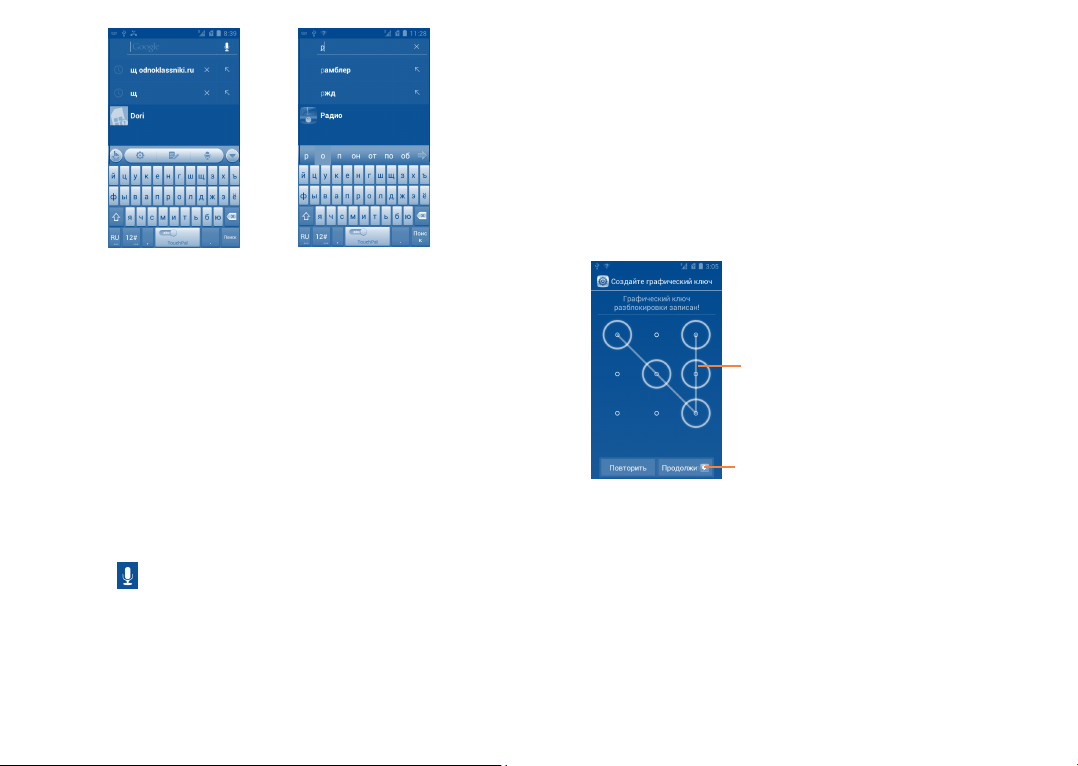
Нажмите для поиска текста
Показать историю поиска
Голосовой поиск
Удалить весь текст
Нажмите для ввода предложенного варианта текста для
быстрого поиска
Веб-поиск
Поиск текста
• Нажмите на Поисковую строку из Главного экрана
•Введите текст/фразу для поиска.
•Нажмите клавишу Ввести/Поиск, если вам необходим поиск
в Интернете.
Голосовой поиск
•Нажмите
со строки поиска для открытия диалогового
экрана.
•Скажите слово/фразу, которую вы хотите найти. Появится
список результатов поиска для выбора.
1.3.4 Блокировка/Разблокировка экрана
Для защиты вашего телефона и личной информации, вы
можете блокировать экран телефона с помощью прокрутки,
графического ключа, PIN или пароля.
Для создания графического ключа разблокировки Главного
экрана (для подробной настройки см. раздел “Блокировка экрана”)
•Нажмите клавишу Меню из Главного экрана, выберите
На ст ройки\Безопасность\Блокировка э кр ана\
Графический ключ.
•Нарисуйте ваш ключ разблокировки.
Нарисуйте ваш графический ключ
разблокировки
Нажмите, чтобы подтвердить
нарисованный пароль
Для создания пароля/PIN для разблокировки
•Нажмите клавишу Меню из Главного экрана, далее, Настройки\
Безопасность\Блокировка экрана\PIN или Пароль.
•Установите ваш PIN или пароль.
Блокировка экрана
Для блокировки экрана, нажмите клавишу Включения один
раз.
25 26
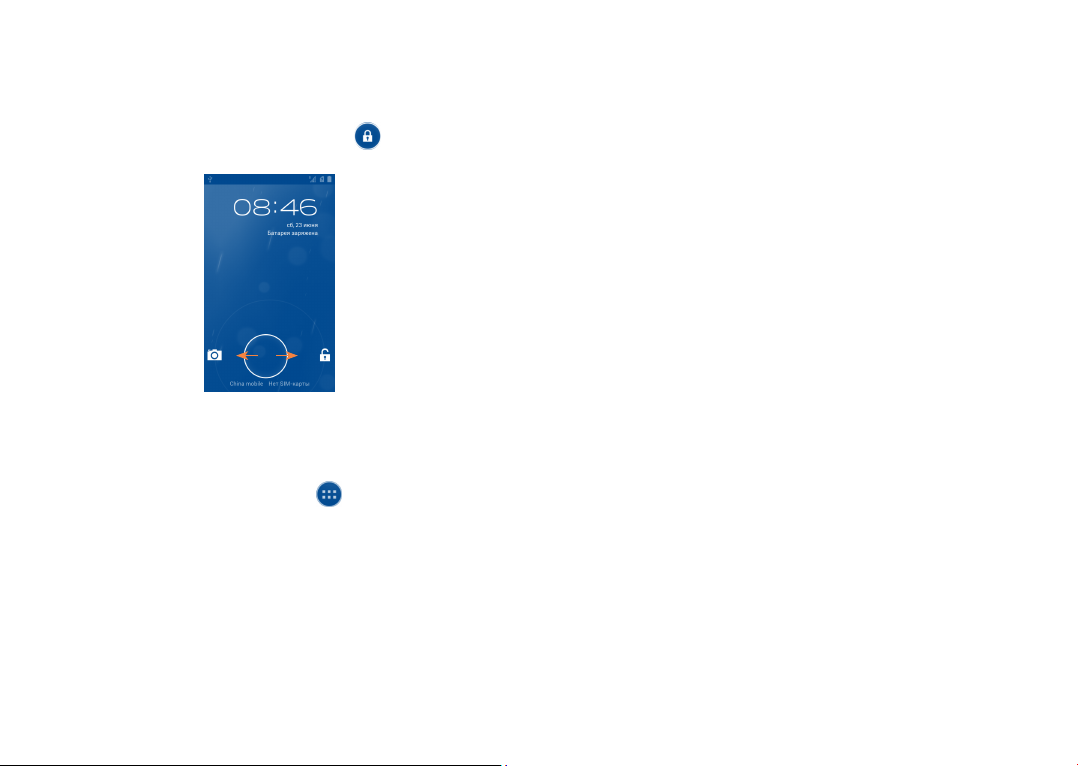
Разблокировка экрана
Нарисуйте графический ключ, который вы создали или введите
PIN или пароль для разблокировки экрана.
Если вы выбрали Прокрутку в качесте способа блокировки
экрана, нажмите и потяните иконку
разблокировать экран.
вправо, чтобы
1.3.5 Настройка экрана
Добавить
Нажмите на вкладку приложений
удерживайте приложение или виджет для активирования
режима Перемещения. Теперь вы можете перемещать элемент
на любой из Главных экранов.
Во время добавления приложения на экран, потяните его к
иконке Сведения о приложении, для просмотра подробной
информации о нем. Если приложение было загружено, потяните
его к иконке Удалить.
, затем нажмите и
Перемещение
Для активации режима Перемещения, нажмите и удерживайте
иконку, которую вы хотели бы переместить, затем перетащите
ее на необходимое место и отпустите. Вы можете перемещать
элементы на Главном экране, а также во вкладке Избранное.
Удерживайте иконку у левого или правого края экрана для того
чтобы переместить иконку на другой экран.
Удаление
Нажмите и удерживайте иконку, которую необходимо удалить.
Перетащите элемент к верхней части иконки Удалить, как он
станет красным, отпустите его.
Создание папки
Для улучшения организации элементов (ярлыки или приложения)
на Главном экране и вкладке Избранное, вы можете добавить их
в папку, для этого наложите один элемент на другой. Для того,
чтобы переименовать папку, откройте ее, нажмите на строку
Заголовка, чтобы изменить его.
Настройка обоев
Нажмите и удерживайте пустое место на Главном экране
или нажмите клавишу Меню и выберите Обои, появится
всплывающее окно Установка обоев, предлагая различные
варианты. Галерея включают в себя ваши фотографии, которые
вы сделали самостоятельно, обрезали или загрузили. Обои
включают в себя список анимированных обоев. Галерея
обоев включает в себя все обои, хранящиеся на телефоне.
Перемещайтесь влево или вправо, чтобы найти необходимое
изображение, нажмите Установить обои для подтверждения
выбора.
27 28
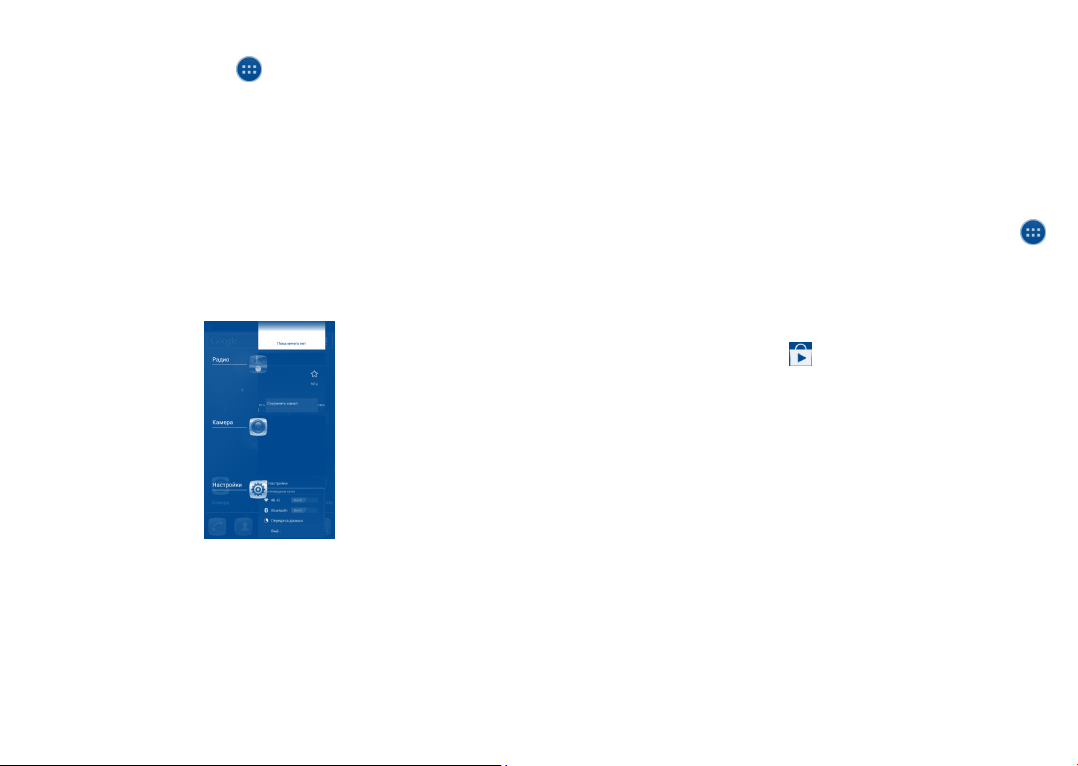
1.3.6 Вкладка Приложений
На Главном экране нажмите для доступа к списку приложений
и виджетов.
Для возврата на Главный экран нажмите клавишу Домой.
Просмотр недавно используемых приложений
Для просмотра недавно используемых приложений, нажмите и
удерживайте с Главного экрана клавишу Домой. Нажмите на
иконку для открытия необходимого приложения.
Скользите вверх и вниз для просмотра всех иконок недавно
используемых приложений.
Нажмите на иконку и проскользите ею в сторону, чтобы удалить.
Использование меню Настройки
Нажмите клавишу Меню с Главного экрана, затем Настройки\
Звук\Громкость, вы можете настроить громкость звонка,
мультимедиа и мелодию телефона.
1.4 Список Приложений и виджетов
Данный список содержит предустановленные и загруженные
приложения и виджеты.
Для доступа к данному списку, нажмите из Главного экрана
Нажмите клавишу Home или клавишу Назад, чтобы вернуться
на главный экран.
Скользите вправо и влево для просмотра всех приложений и
виджетов. Нажмите Приложения или Виджеты для доступа
к категории. Нажмите иконку
1.4.1 Сортировка приложений
Приложения могут быть сортированы двумя способами.
Для переключения между режимами сортировки, нажмите
клавишу Меню из экрана списка Приложений, затем выберите
Упорядочить. Появится окно для выбора Порядок сортировки.
для доступа в Google Play Store.
.
1.3.7 Регулировка громкости
Использование клавишу регулировки громкости
Нажмите клавшу Громкости для регулировки громкости. Для
активации режима вибровызова, нажмите клавишу Уменьшение
громкости, до момента вибрации. Нажмите клавишу Уменьшение
громкости еще раз, чтобы активировать режим Без звука.
29 30
•Сортировать по
алфавиту(по
умолчанию)
•Сортировать по
Избранным
Все приложения расположены по алфавиту.
Все приложения расположены по частоте
использования.
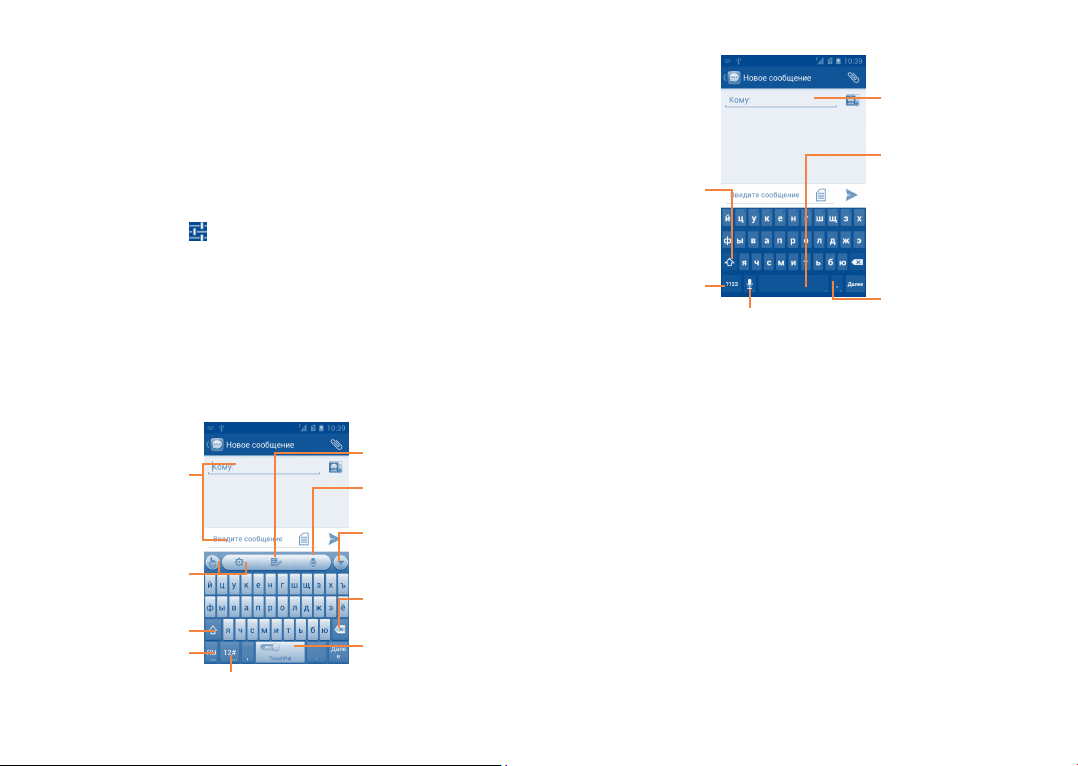
Ввод текста ......................
2
2.1 Использование экранной клавиатуры
Настройка экранной клавиатуры
Для доступа к настройке клавиатуры нажмите клавишу Меню
с Главного экрана, выберите Настройки\Язык и ввод, нажмите
иконку Настройки
TouchPal клавиатура. Доступны следующие действия:
Настройка ориентации экранной клавиатуры
Для настройки ориентации экранной клавиатуры поверните
телефон на бок или держите его вертикально. Вы также можете
использовать настройки (Нажмите клавишу Меню на Главном
экране, затем Настройки\Экран\Автоповорот экрана ).
2.1.1 Клавиатура TouchPal
справо от клавиатура Android или
2.1.2 Клавиатура Android
Нажмите, чтобы
переключиться
режимами ввода
Нажмите, чтобы
между буквенной
между
"abc/Abc/ABC" .
переключиться
и цифровой
клавиатурой.
Нажмите для доступа к
Голосовому вводу.Нажмите и
удерживайте, чтобы открыть
параметры ввода.
Нажмите для
ввода цифр или
букв.
Нажмите и
удерживайте для
выбора или настройки
метода ввода.
Нажмите и
удерживайте, затем
выберите символ.
Нажмите, для
ввода текста
Нажмите для
доступа к
настройкам
TouchPal и
дополнительной
инфомации.
Нажмите, чтобы
переключиться
между режимами
ввода "abc/Abc/ABC" .
Нажмите,
чтобы выбрать
язык ввода
Доступ к панели
редактирования
Доступ к
Голосовому вводу
Скрыть клавиатуру.
Удалить все
Включить
Предсказывание
слов.
Ввод символов. Нажмите и
удерживайте для доступа к смайлам.
31 32
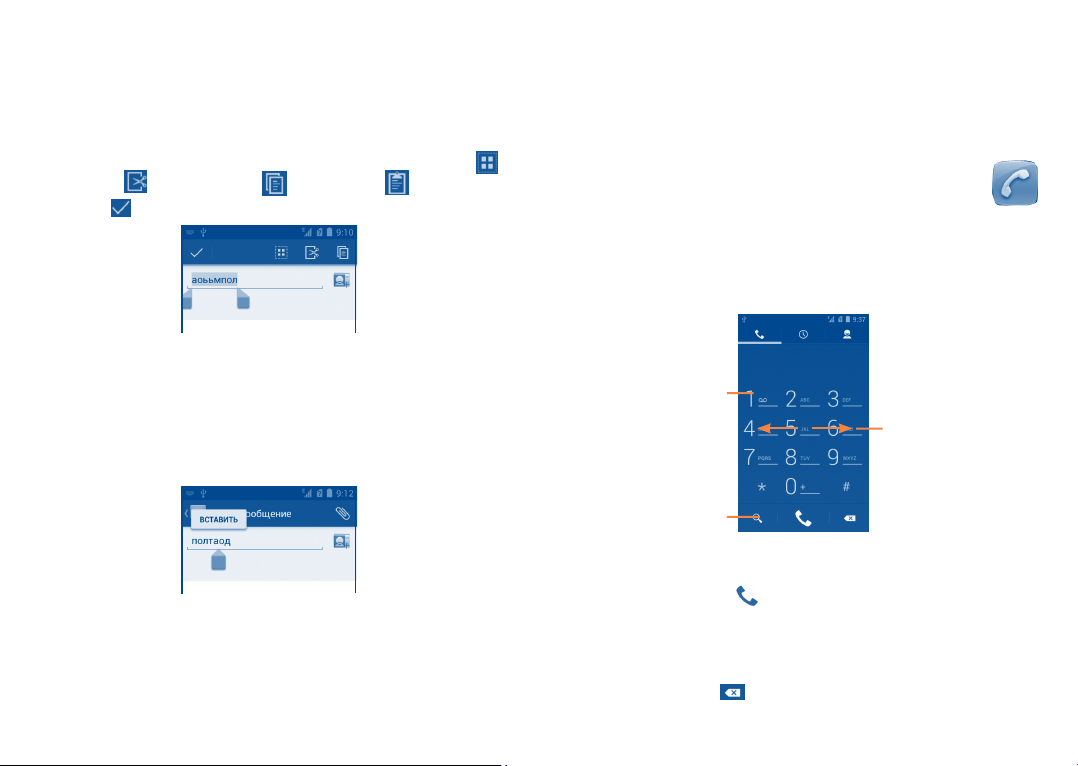
2.2 Редактирование текста
Вы можете редактировать текст, который вы ввели.
•Нажмите и удерживайте или нажмите два раза на ввденный
вами текст.
•Потяните строку , чтобы изменить выделенный текст.
•Станут доступными следующие опции: Выбрать все
Вырезать , Копировать и Вставить .
•Нажмите
Вы также можете вставить новый текст
•Нажмите на место, где необходимо ввести текст, или нажмите
и удерживайте пустое место.
•Если у вас имеется скопированный текст, нажмите на строку.
Появится иконка Вставить. Нажмите на нее,чтобы вставить
текст.
или на пустое место, чтобы вернуться назад.
33 34
,
Набор, Вызовы и
3
Контакты ..........................
3.1 Набор ..............................................
3.1.1 Осуществление вызова
Пользователь может легко начать вызов с помощью Телефон.
Нажмите на вкладку Приложений из Главного экран и выберите
Телефон.
Нажмите и
удерживайте
для доступа
к Голосовой
почте
Нажмите
для поиска
Контактов
Введите необходимый номер или выберите номер из пункта Контакты
или Список вызовов, скользя или нажимая на соответствующие
вкладки, затем нажмите для осуществления вызова.
Набранный вами номер может быть сохранен в Контакты. Для
этого нажмите клавишу Меню и далее Добавить в контакты.
Если вы допустили ошибку, вы можете удалить неправильную
цифру нажатием на
.
Скользите
для доступа к
Вызовам или
Контактам
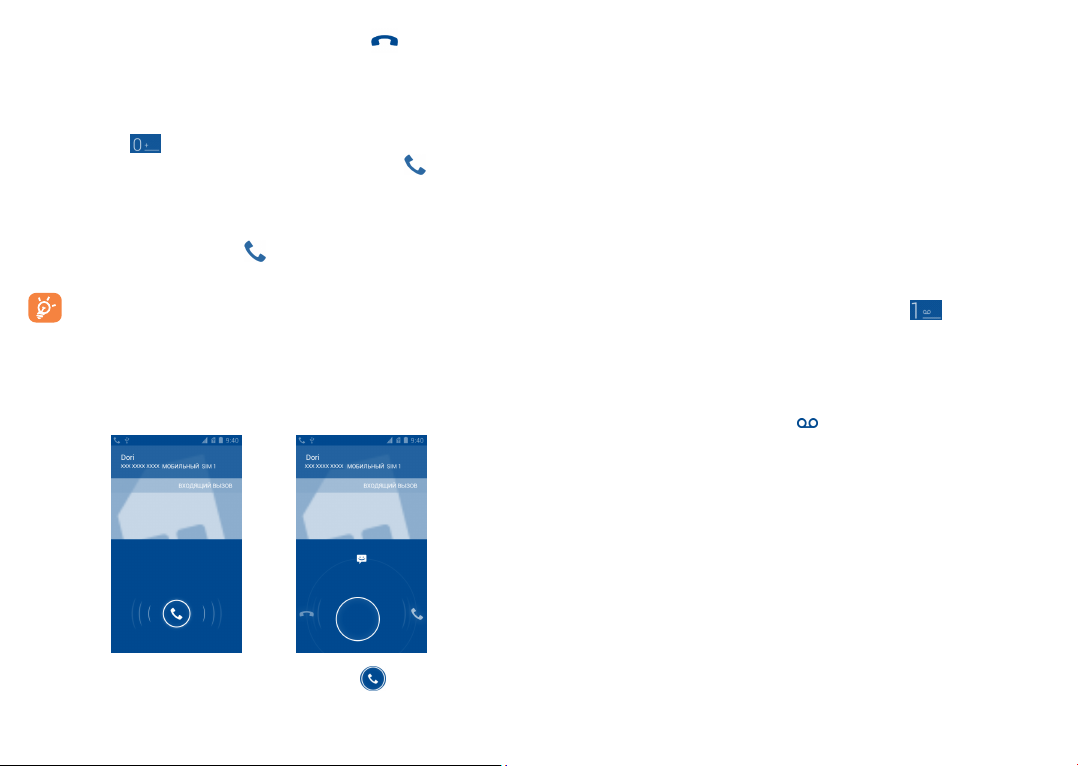
Для завершения вызова нажмите клавишу
Выключение.
Международный вызов
Чтобы осуществить международный вызов, нажмите и
удерживайте
код страны и полный номер телефона и нажмите
Экстренные вызовы
Если ваш телефон находится в зоне действия сети, наберите номер
экстренной связи нажмите
вызова. Это возможно даже без SIM-карты и без ввода PIN-кода.
При использовании двух SIM-карт, возникнет диалоговое
окно, в котором вам необходимо выбрать SIM-карту для
осуществления вызова. По истечению времени для
выбора, вызов осуществляется автоматически с
SIM-карты по умолчанию.
для ввода “+”, затем введите международный
для осуществления экстренного
или клавишу
.
3.1.2 Принятие или отклонение вызова
•Потяните иконку вправо для ответа;
•Потяните иконку влево для отклонения вызова;
•Потяните иконку вверх, чтобы отклонить вызов и отправить
сообщение.
Для уменьшения громкости звонка при входящем вызове,
нажмите клавишу Увеличения/уменьшения громкости.
3.1.3 Вызов Голосовой почты
Голосовая почта предоставляется вашим оператором сотовой
связи для того, чтобы избегать пропущенные вызовы. Голосовая
почта работает в качестве автоответчика, к которому вы можете
обратиться в любое время.
Для доступа к Голосовой почте нажмите
Телефон.
Для того чтобы задать номер вашей голосовой почты, войдите
в пункт Настройки\Вызовы\Настройки Голосовой почты.
Если вы получили новое голосовое сообщение, на строке
Состояния высветиться иконка
и нажмите Новое голосовое сообщение.
. Откройте панель Уведомлений
или вкладку
3.1.4 Во время Голосового вызова
Для регулировки громкости во время вызова, нажмите клавишу
Увеличения/уменьшения громкости.
При получении входящего вызова, нажмите .
35 36
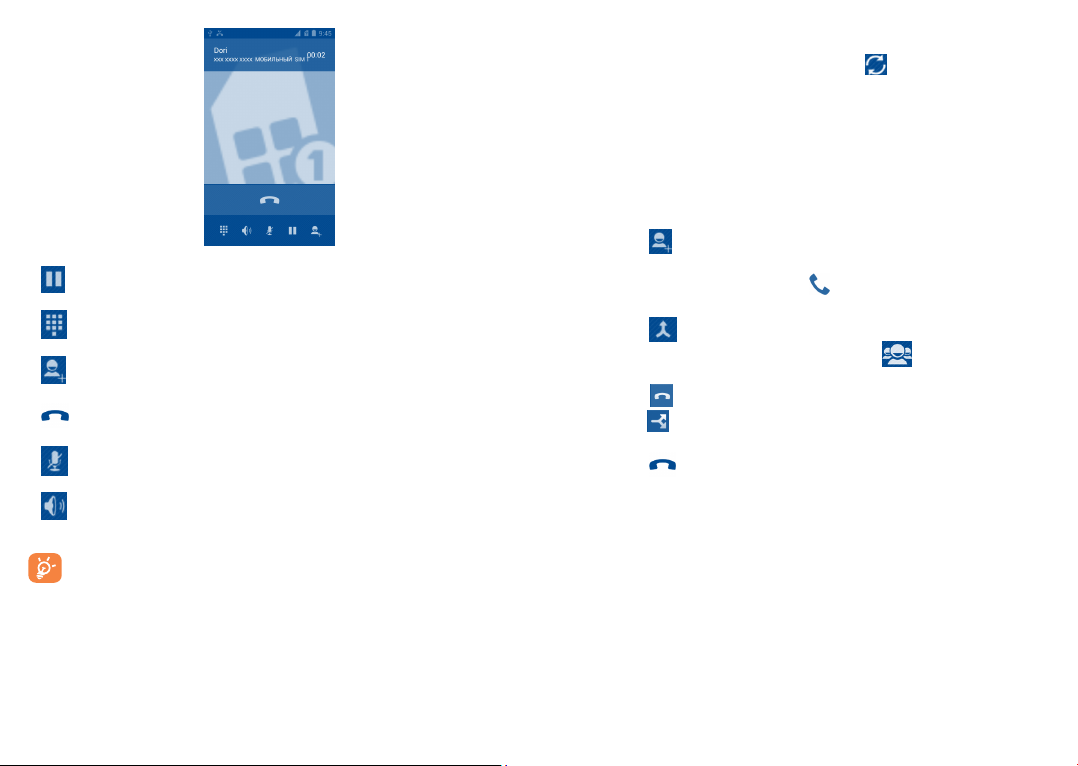
на эту иконку для возвращения к вызову.
Нажмите для отображения Панели набора.
Нажмите, чтобы добавить абонента
Нажмите для завершения текущего вызова.
Нажмите для отключения громкости вызова. Нажмите
Нажмите для удержания текущего вызова. Нажмите
еще раз для включения громкости вызова.
Нажмите для активации громкой связи во время вызова.
Нажмите еще раз для отключения громкой связи.
Во избежание прикосновений к экрану во время
вызова, экран будет автоматически заблокирован, когда
пользователь поднесет телефон к уху и разблокирован,
когда телефон будет вдали от уха.
3.1.5 Управление несколькими вызовами
С помощью этого телефона можно осуществлять одновременно
несколько вызовов.
37 38
Смена вызовов
При приеме двух вызовов, нажмите
, для переключения
между вызовами. Вы также можете переключаться между двумя
линиями. Текущий вызов будет удержан и вы переключитесь на
другой.
Конференц-связь
(1)
Вы можете настроить конференц-связь.
•Выберите первого участника конференц-звонка.
•Нажмите
.
•Введите номер телефона человека, которого вы хотите добавить
в конференц-связь и нажмите
. Вы также можете добавить
участников из пунктов Вызовы, Контакты или Избранные.
•Нажмите
•Во время конференц-связи, нажмите
, чтобы начать конференц-связь.
для отключения
участника или для отдельного разговора с каждым участником.
Нажмите
чтобы отключить участника от конференц-связи,
нажмите для отдельного разговора с каждым участником и
удержания других участников.
•Нажмите
для завершения конференц-связи и отключения
всех собеседников.
3.1.6 Настройки вызовов
Нажмите клавишу Меню и далее Настройки с экрана Набора
номера, доступны следующие опции:
Вызовы
Выберите SIM-карту, которую необходимо настроить
(1)
Зависитотвашегооператорасотовойсети.
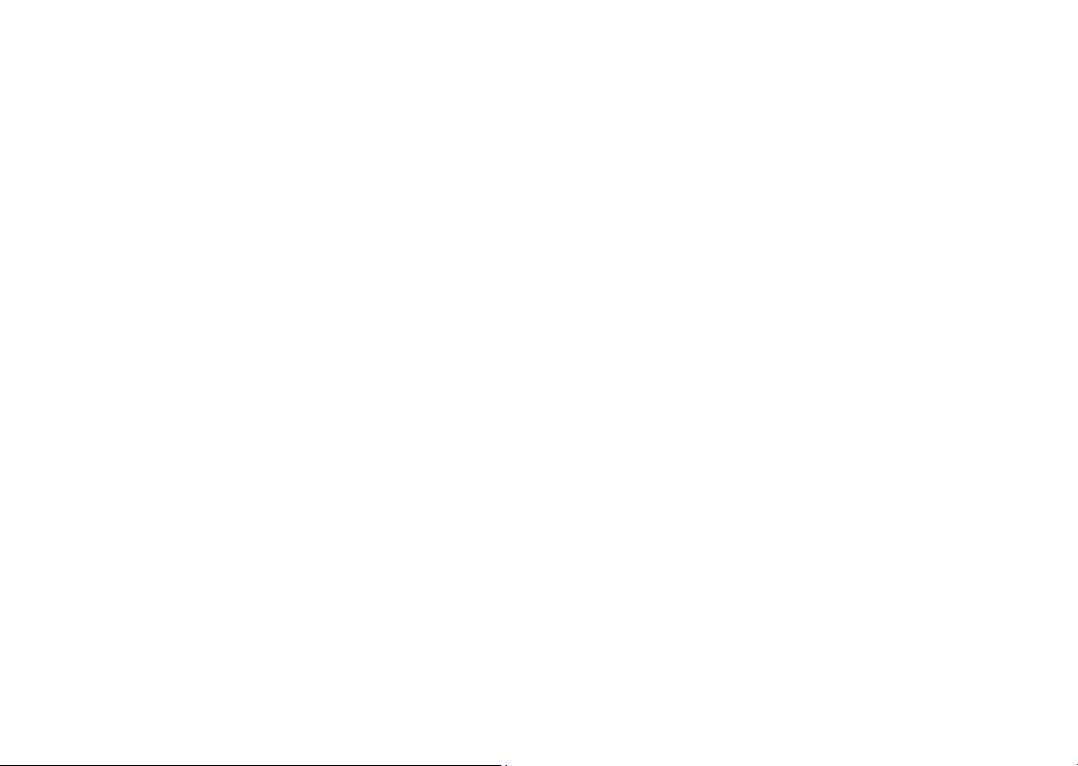
• Разрешенные номера
Разрешенные номера телефонов (FDN) это режим SIM-карты, где
исходящие вызовы возможны только на определенные номера
телефонов. Эти номера находятся в списке FDN. Наиболее
распространенное практические применения FDN является
ограничение родителями исходящих вызовов их детей.
С целью безопасности, вам будет предложено включить FDN,
введя PIN2, который обычно предоставляется поставщиком услуг
или производителем SIM.
• Быстрые ответы
Нажмите, чтобы редактировать быстрые ответы,которые будут
использованы при отклонении вызова по SMS.
• Служба голосовой почты
В открывшемся диалоговом окне вы можете выбрать службу
голосовой почты.
• Настройки голосовой почты
Если вы используете голосовую почту вашего оператора сотовой
сети, в открывшемся диалоговом окне вы можете ввести номер
вашей голосовой почты для прослушивания оставленных
сообщений и управления вашей голосовой почтой. Вы можете
поставить запятую (,) чтобы вставить паузу в номере — например,
чтобы добавить пароль после номера.
• Переадресация вызова
Переадресация вызова помогает вам переадресовывать
входящие вызовы на другие номера.
• Дополнительные настройки
Нажмите АОН для настройки отображения номера при исходящих
вызовах.
Ожидание вызова позволяет отправлять уведомления о
входящих вызовах во время текущего вызова.
Аккаунты
Нажмите ДОБАВИТЬ АККАУНТ в нижней части экрана, чтобы
добавить SIP-аккаунт. Нажмите Расширенные настройки
для посмотра скрытых настроек. Для завршения нажмите
СОХРАНИТЬ.
Поставьте галочку в поле Принимать входящие для включения
данной функции, которая может привести к повышению расхода
заряда батареи.
Использовать Интернет
Вы может настроить использование Интернет-вызова.
Включить датчик положения
Поставьте галочку для включения датчика положения. После
включения данной функции, во время вызова подсветка экрана
будет отключаться.
Режим телетайпа
Режим TTY может быть использован людьми, которые имеют
нарушения слуха или речи.
При включении функции TTY, ваш телефон подключается к
службе, которая преобразует для человека с проблемами со
слухом входящую речь в текстовое сообщение, а для человека
с проблемами с речью исходящий текст в человеческую речь.
Слуховые аппараты
Поставьте галочку для включения слухового аппарата.
39 40
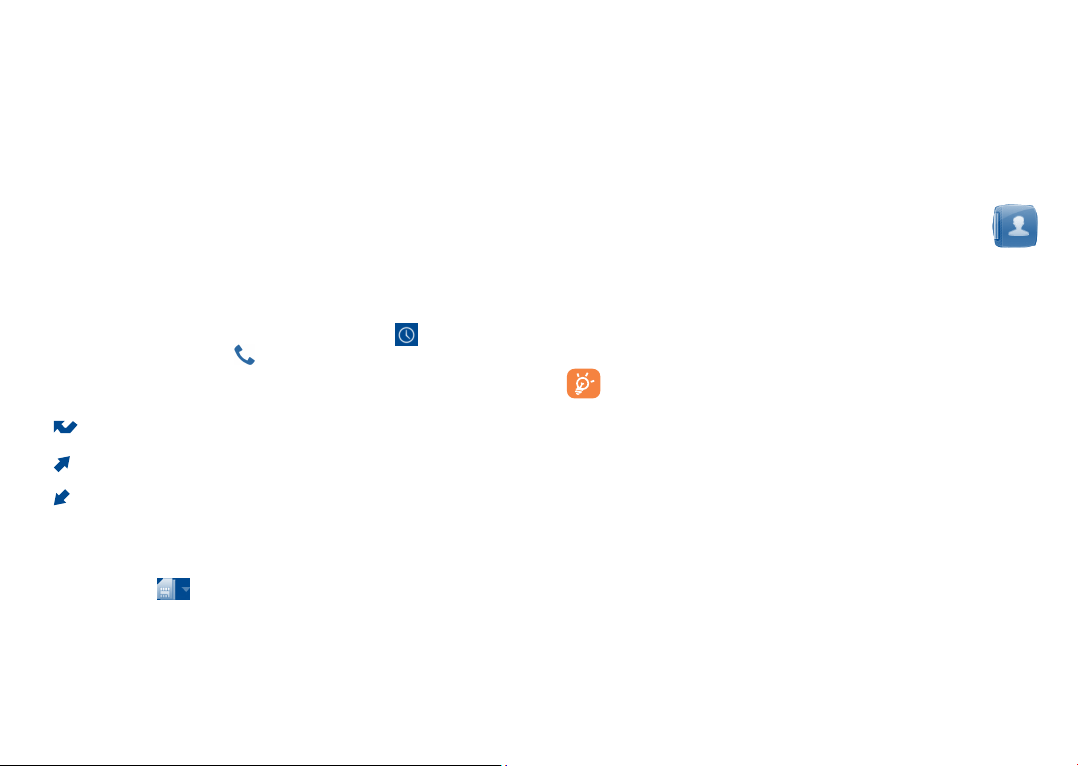
Тональные сигналы DTMF
Нажмите, чтобы настроить длительность сигнаов DTMF.
Подавление шума
Поставьте галочку, чтобы включить функцию снижения
фонового шума.
Настройка быстрого набора
Нажмите, чтобы установить клавиши 2-9 в качестве быстрого
набора. Вы также можете получить доступ к данному экрану
настроек при долгом нажатии клавиш 2-9, затем нажмите OK.
3.2 Вызовы
Для доступа к памяти вызовов нажмите из экрана
Набора номера. Нажмите
чтобы непосредственно осуществить вызов.
существует 3 типа вызовов:
Пропущенные
Исходящие
Входящие
Нажмите на иконки над списком вызовов для просмотра
различных типов.
Нажмите иконку
картах.
Нажмите на контакт или номер для просмотра информации.
для просмотра вызово на различных SIM-
с правой стороны от контакта,
В памяти вызовов
Вы можете просмотреть подробную информацию о вызове,
осуществить новый вызов или отправить сообщение контакту
на номер или добавить номер в контакты (доступно только для
несохраненных телефонных номеров) и т.д.
Нажмите на фото для открытия панели Быстрого доступа.
Для очистки памяти вызовов, нажмите клавишу Меню, затем
Очистить список вызовов.
3.3 Контакты ........................................
Контакты позволяют быстро и легко связаться с людьми.
Вы можете просмотреть или создать контакты на вашем
мобильном телефоне, а также синхронизировать с вашими
контактами Gmail или другими приложениями в интернете или
телефоне.
При первом использовании Контактов, вам необходимо
добавить новые контакты, импортировать контакты с SIMкарты (для получения подробной информации, см. “3.3.7
Импортирование, экспортирование и обмен контактами”),
или синхронизируйте ваши контакты из других
приложений на ваш мобильный телефон.
41 42
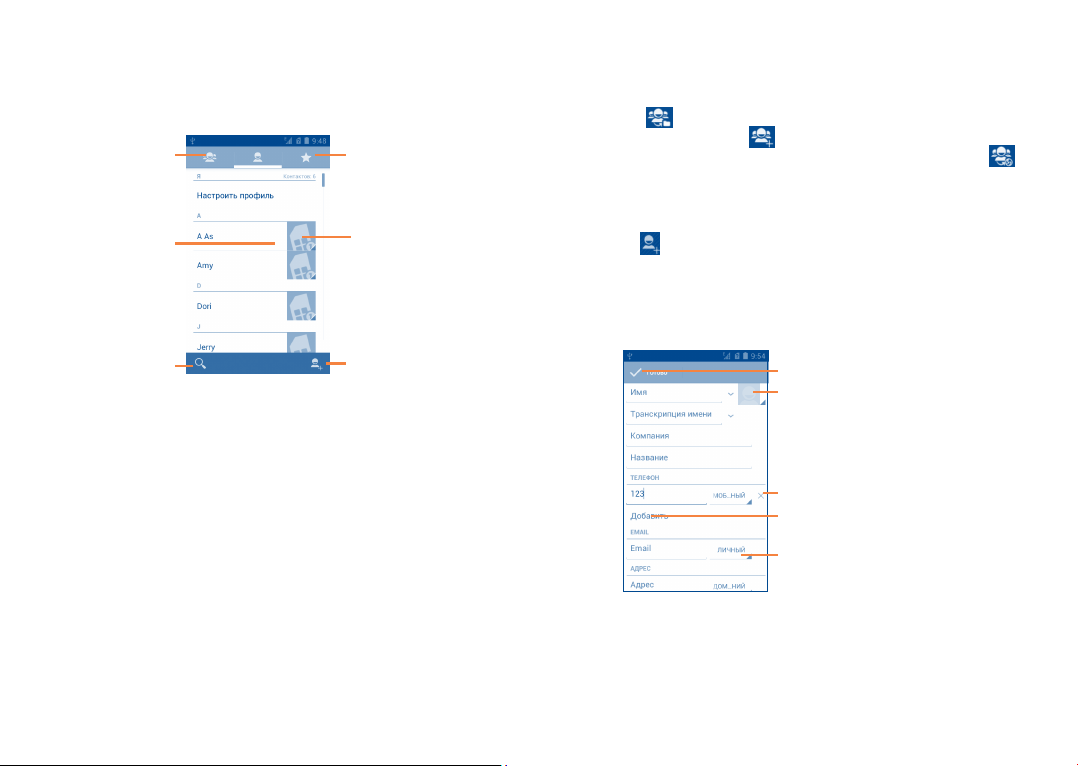
3.3.1 Просмотр контактов
Для доступа в Контакты, нажмите на вкладку Приложения с
Главного экрана, выберите Контакты.
Нажмите для
просмотра
группы
контактов
Нажмите для
просмотра
подробной
информации
о контакте
Нажмите
для поиск в
Контакты
Нажмите клавишу Меню
Доступны следующие функции:
для открытия списка опций.
Нажмите для
просмотра
избранных
контактов
Нажмите, чтобы
открыть панель
Быстрого
доступа.
Нажмите,
чтобы добавить
новый контакт
3.3.2 Управление группами
Группы контактов позволяют организовать контакты.Вы можете
добавить, удалить или просматривать экран Группы.
Нажмите
новую группу, нажмите , введите новое имя и нажмите OK.
Если на телефон были добавлены аккаунты, нажмите для
просмотра групп в аккаунтах.
для просмотра локальных групп. Чтобы создать
3.3.3 Добавление контакта
Нажмите на экране списка контактов, чтобы создать новый
контакт.
Вы можете ввести имя контакта и другую контактную
информацию. Передвигаясь вверх вниз по экрану вы можете с
легкостью перемещаться по экрану.
Нажмите, чтобы сохранить
Нажмите, чтобы выбрать
фото для контакта.
•Удалить Выберите и удалите ненужные контакты.
•Фильтр
контактов
•Импорт/Экспорт Импорт и экспорт контактов между
•Аккаунты Управления настройками синхронизации
•Настройки Нажмите, чтобы изменить варианты
Выберите контакты для отображения.
телефоном, SIM-картой и картой microSD
или отправить контакт.
различных аккаунтов.
отображения контактов.
43 44
Нажмите, чтобы удалить
выбранный ярлык.
Нажмите, чтобы
добавить новый ярлык
Нажмите, чтобы развернуть
дополнительные ярлыки
Ели вы хотите добавить информацию, нажмите Добавить поле,
чтобы добавить новую категорию.
Для завершения нажмите Готово.
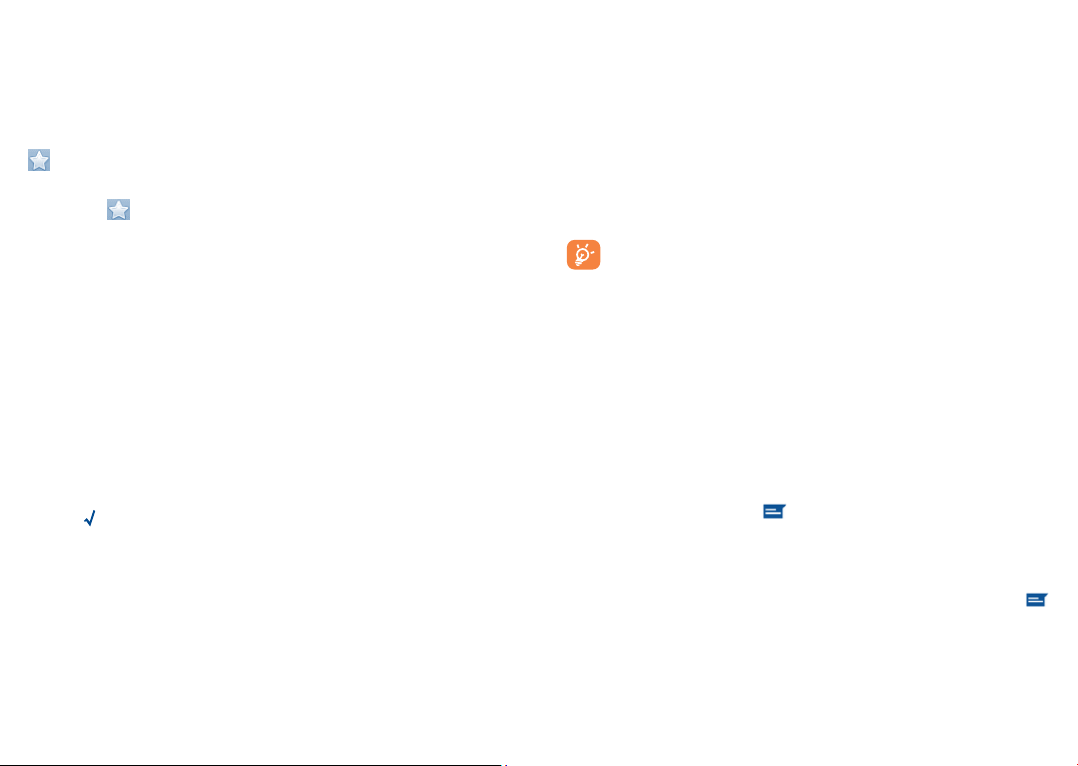
Для выхода бех сохранения, вы можете нажать клавишу Меню
и далее Отменить.
Добавить/удалить из избранных
Для того, чтобы добавить контакт в Избранное, нажмите на
контакт для просмотра подробной информации, затем нажмите
, чтобы добавить контакт в Избранное (звезда станет белой).
Для того, чтобы удалить контакт из избранных, нажмите на белую
звездочку
на экране подробной информации.
3.3.4 Редактирование контактов
Чтобы изменить сведения о контакте, нажмите клавишу Меню
на экране подробной информации о контакте, затем выберите
Изменить. Для завершения нажмите Готово.
Изменение номера телефона по умолчанию для контакта
Номер телефона по умолчанию (номер телефона, который
имеет приоритет при осуществлении вызова или отправки
сообщения) всегда будет отображаться под именем контакта.
Чтобы изменить номер телефона по умолчанию нажмите и
удерживайте на экране подробной информации о контакте
номер, который вы хотите установить в качестве такогого, затем
выберите Установить по умолчанию. Возле номера появится
значок
Выбор доступен только если у контакты имеется более одного
телефона.
Переадресация вызовов на голосовую почту/Установка
мелодии на контакт
На экране подробной информации о контакте, нажмите клавишу
Меню для просмотра списка опций
почта или Задать рингтон.
.
, выберите Только голос.
45 46
Если все входящие вызовы контакта переадресовываются на
голосовую почту, при получении вызова от данного абонента
ваш телефон не будет звонить и он будет автоматически
переадресован на вашу голосовую почту.
Удалить контакт
Для того, чтобы удалить контакт нажмите клавишу Меню и
далее Удалить их экрана подробной информации о контакте.
Отметьте все контакты, который вы хотите удалить и нажмите √
. Нажмите Все, чтобы удалить все контакты.
Контакт будет также удален из других приложений на
телефоне или интернета во время следующей
синхронизации вашего телефона.
3.3.5 Общение с вашими контактами
Вы можете осуществлять вызовы и обмениваться сообщениями
с вашими контактами.
Для того чтобы осуществить вызов, нажмите на контакт для
доступа к экрану подробной информации о контакте, затем
выбрите номер.
Для того, чтобы отправить сообщение контакты, нажмите на
контакт для доступа к экрану подробной информации о контакте,
затем нажмите на иконку
Использование Быстрого Контакта для Android
Нажмите на картинку контакта для открытия Быстрого Контакта
для Android, затем вы можете нажать на номер или иконку
для выбора способа общения.
с правой стороны от контакта.
